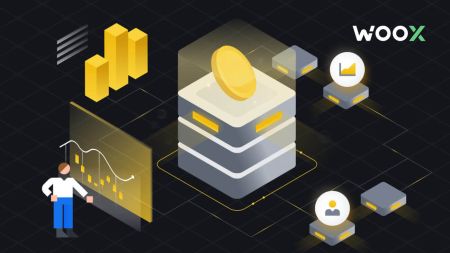Jak se zaregistrovat a vložit do WOO X
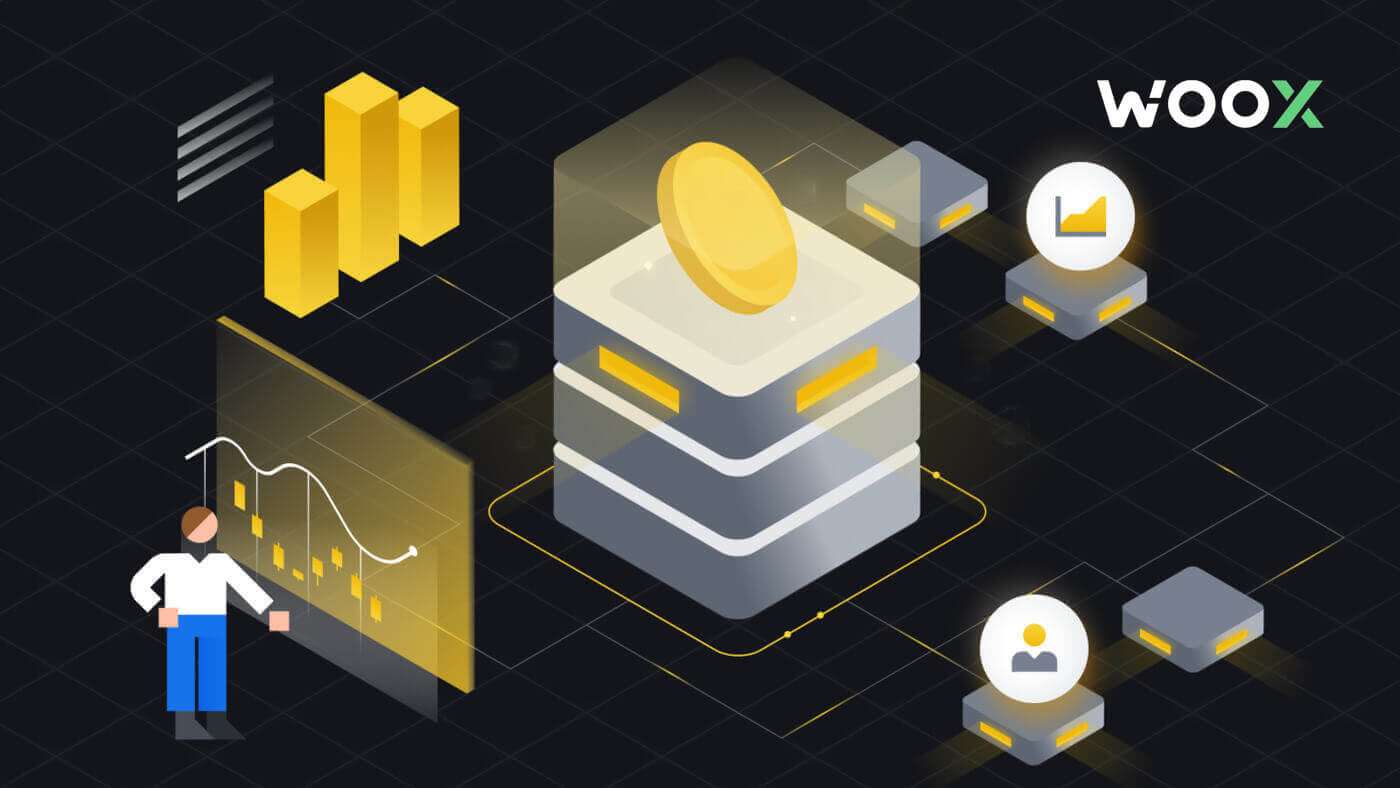
Jak se zaregistrovat na WOO X
Jak si zaregistrovat účet na WOO X pomocí e-mailu
1. Přejděte na webovou stránku WOO X a klikněte na [ ZAČÍT ].
2. Zadejte svůj [e-mail] a vytvořte si bezpečné heslo. Zaškrtněte políčko a poté klikněte na [Registrovat].
Poznámka:
- Heslo o délce 9–20 znaků.
- Alespoň 1 číslo.
- Alespoň 1 velké písmeno.
- Alespoň 1 speciální znak (návrh).
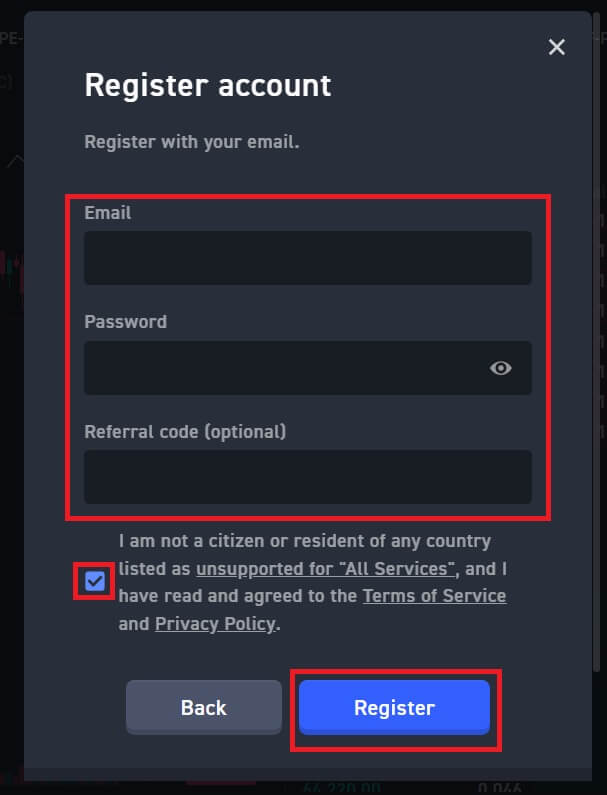
3. Na váš e-mail obdržíte 6místný ověřovací kód. Zadejte kód do 10 minut a klikněte na [Ověřit] .
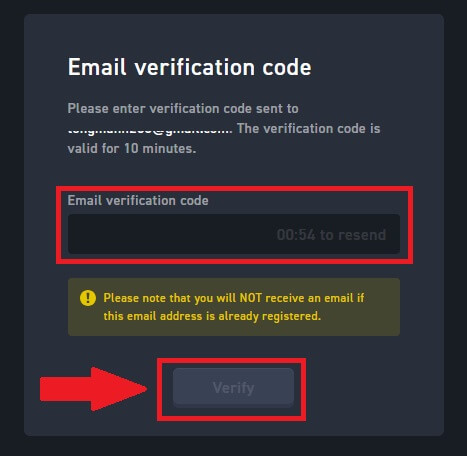
4. Gratulujeme, úspěšně jste si zaregistrovali účet na WOO X pomocí svého e-mailu.
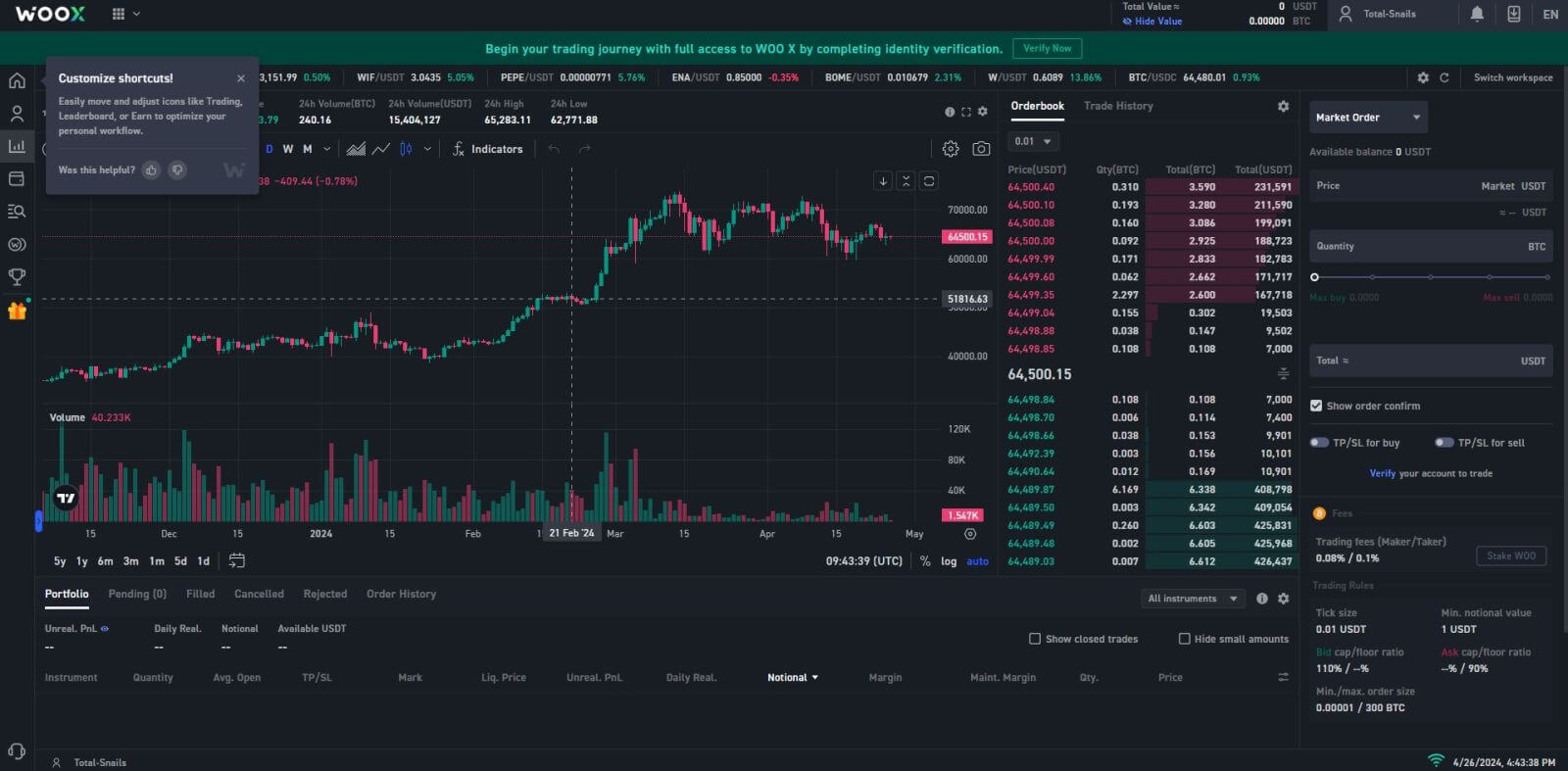
Jak si zaregistrovat účet na WOO X pomocí Google
1. Přejděte na webovou stránku WOO X a klikněte na [ ZAČÍT ].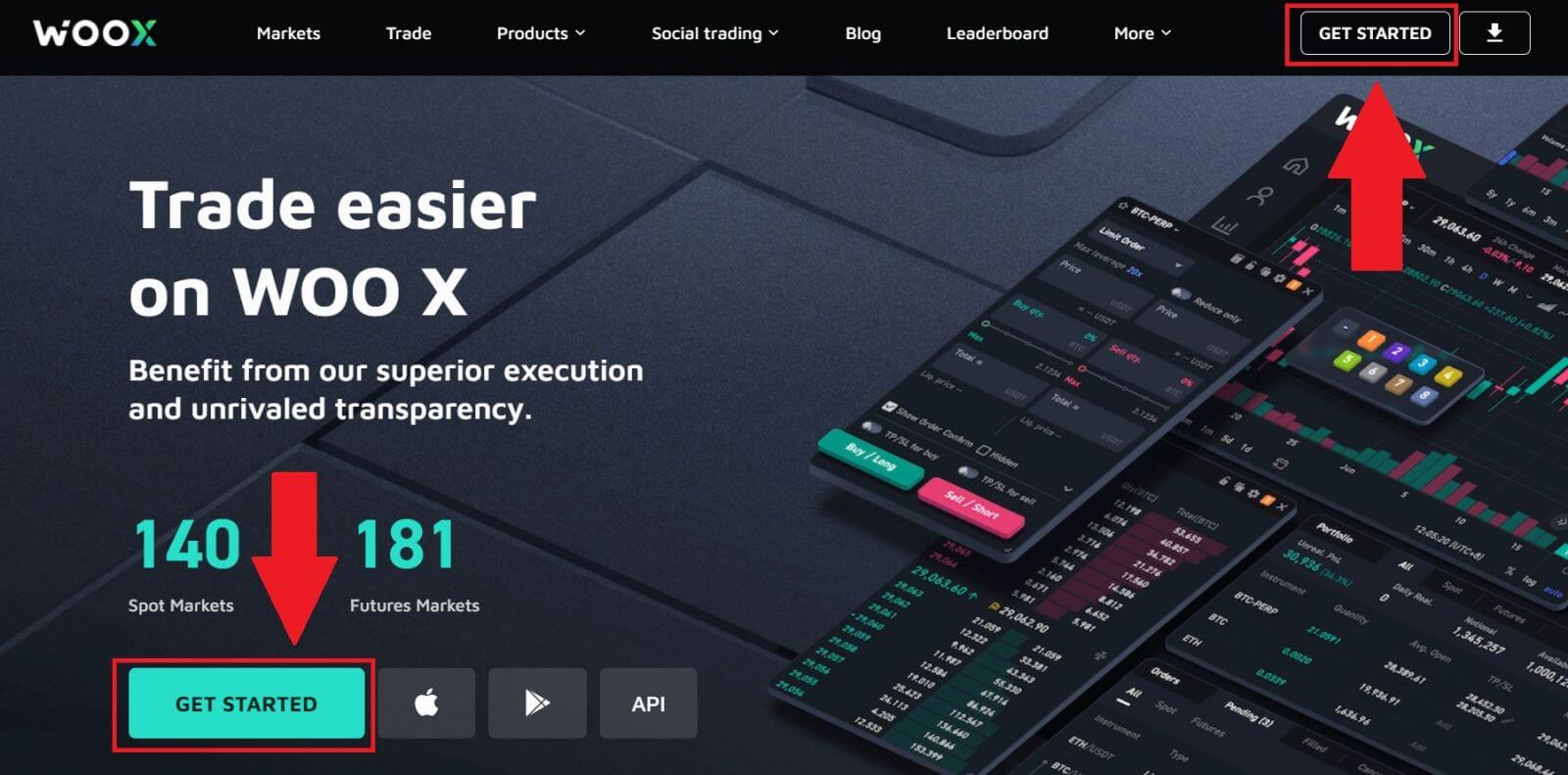
2. Klikněte na tlačítko [ Google ].

3. Otevře se přihlašovací okno, kde budete muset zadat svou e-mailovou adresu a kliknout na [Další].
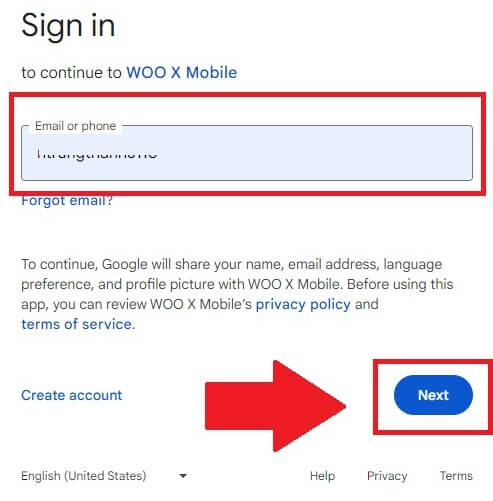
4. Poté zadejte heslo ke svému účtu Google a klikněte na [Další] .
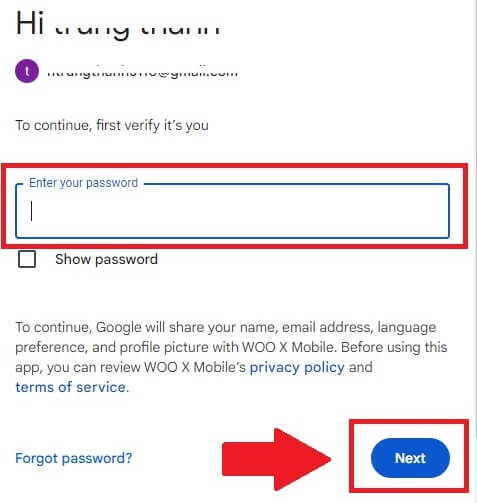
5. Kliknutím na [Pokračovat] potvrďte přihlášení pomocí svého účtu Google.
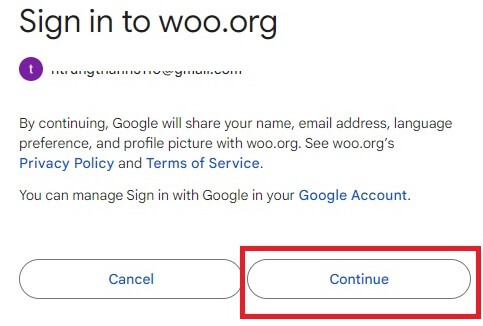
6. Zaškrtněte políčko a poté klikněte na [ Registrovat ].
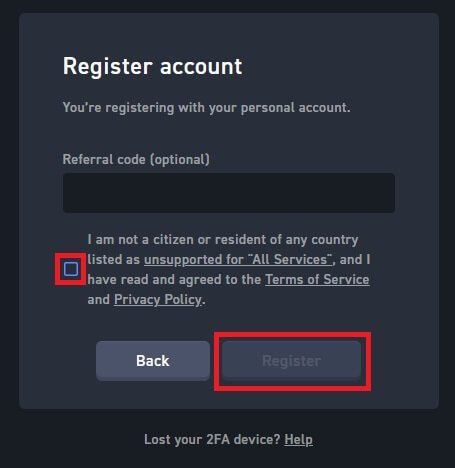
7. Gratulujeme, úspěšně jste si zaregistrovali účet na WOO X pomocí svého účtu Google.
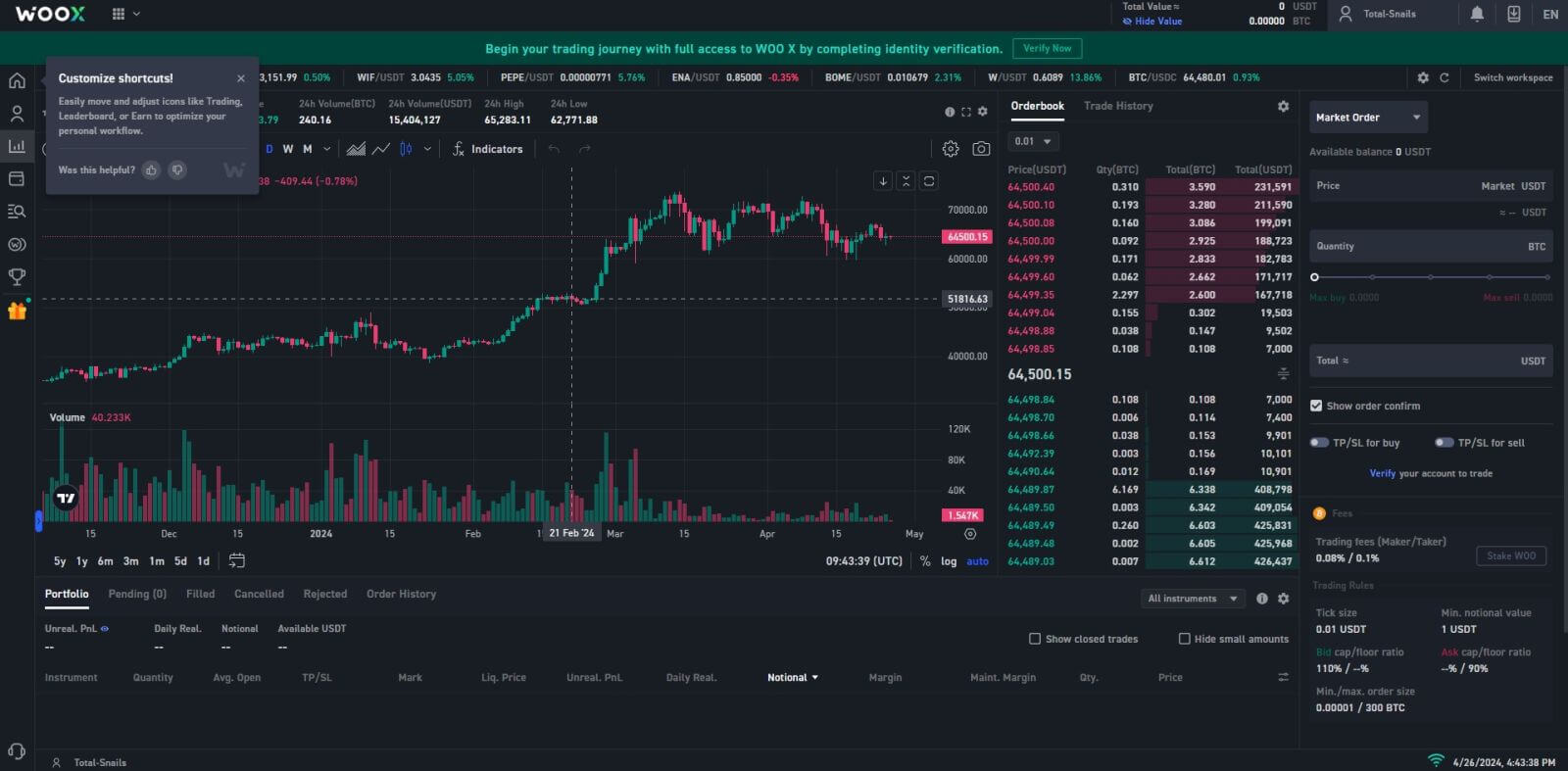
Jak si zaregistrovat účet na WOO X pomocí Apple ID
1. Přejděte na webovou stránku WOO X a klikněte na [ ZAČÍT ].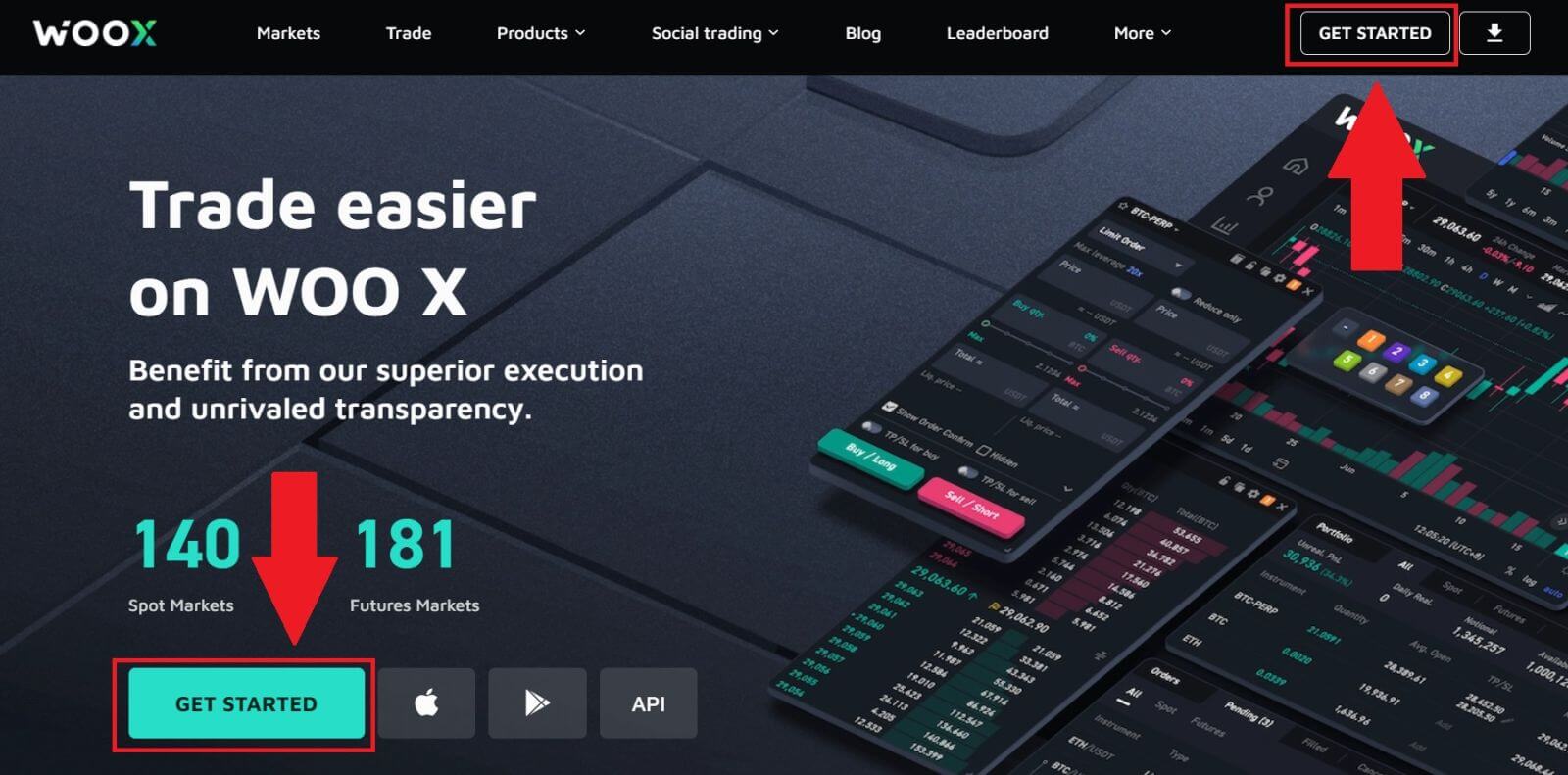
2. Klikněte na tlačítko [ Apple ].
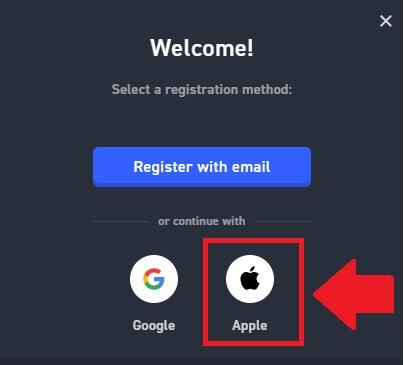
3. Zadejte své Apple ID a heslo pro přihlášení do WOO X.
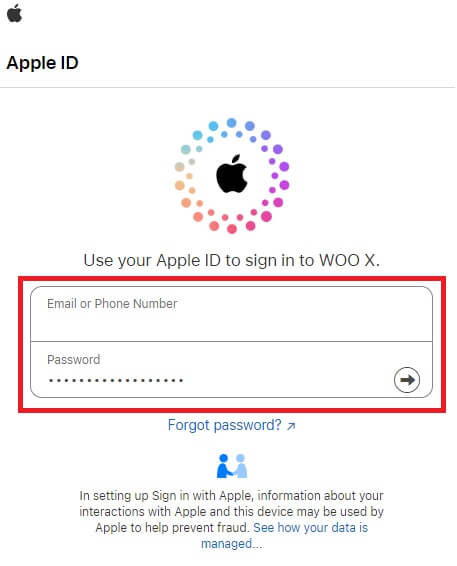
4. Zaškrtněte políčko a poté klikněte na [ Registrovat ].
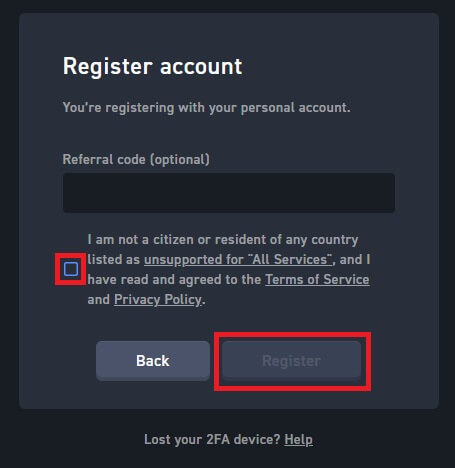
5. Gratulujeme, úspěšně jste si zaregistrovali účet na WOO X pomocí svého Apple účtu. 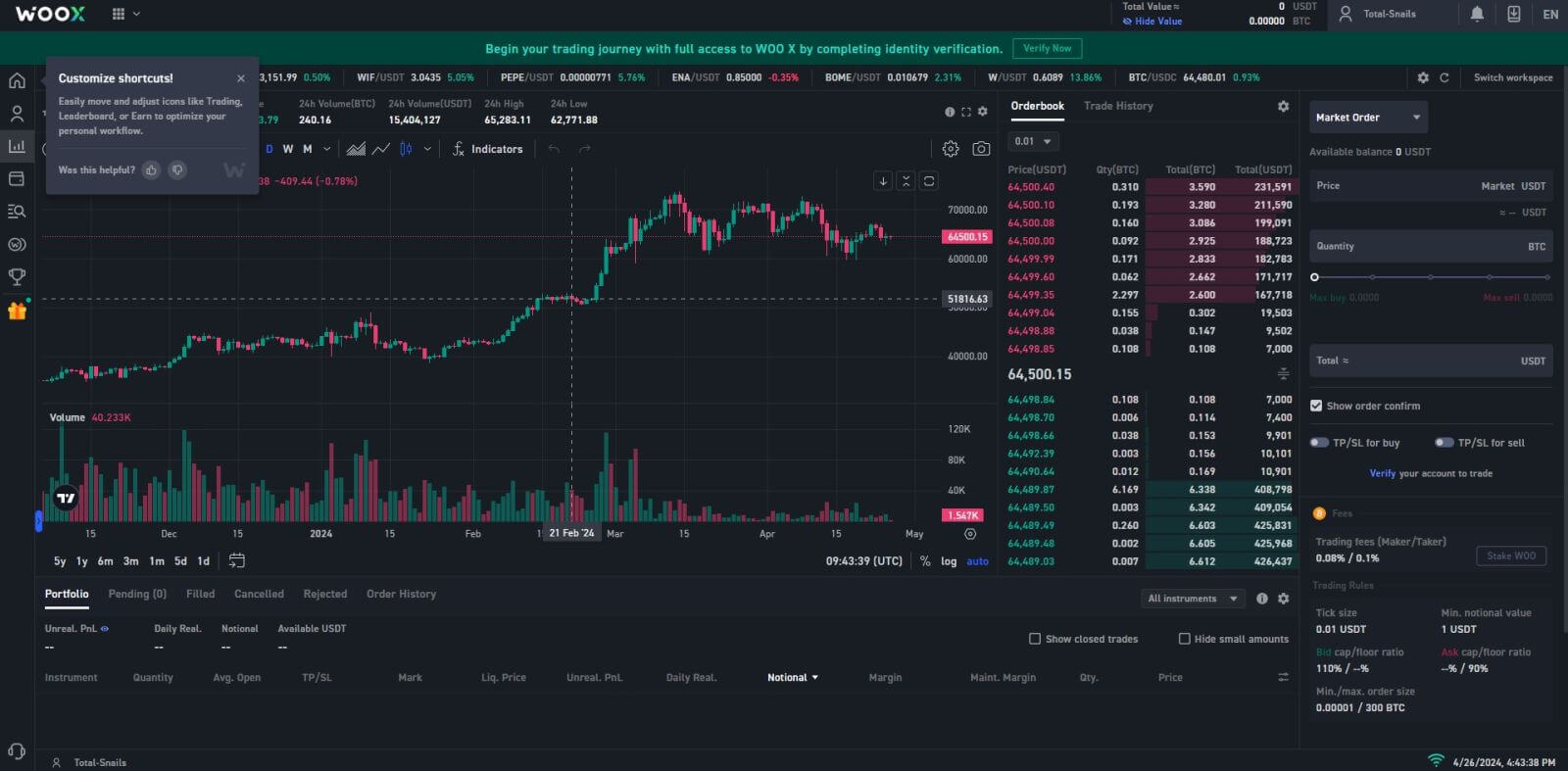
Jak si zaregistrovat účet v aplikaci WOO X
1. Abyste se mohli přihlásit do WOO X, musíte si nainstalovat aplikaci WOO X z obchodu Google Play nebo App Store.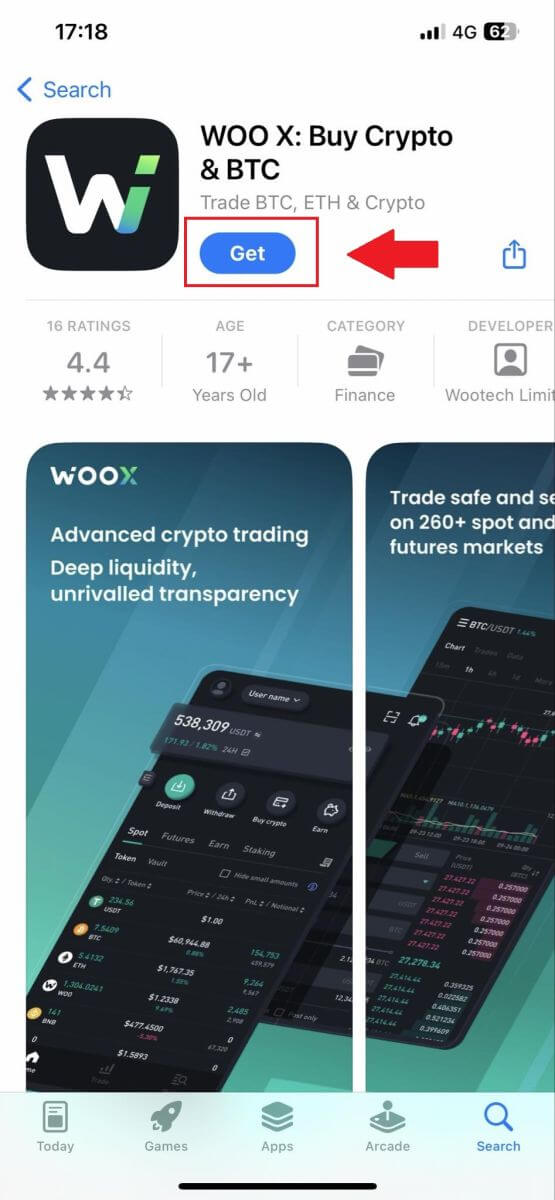
2. Otevřete aplikaci WOO X a klepněte na [ Přihlásit se ] .
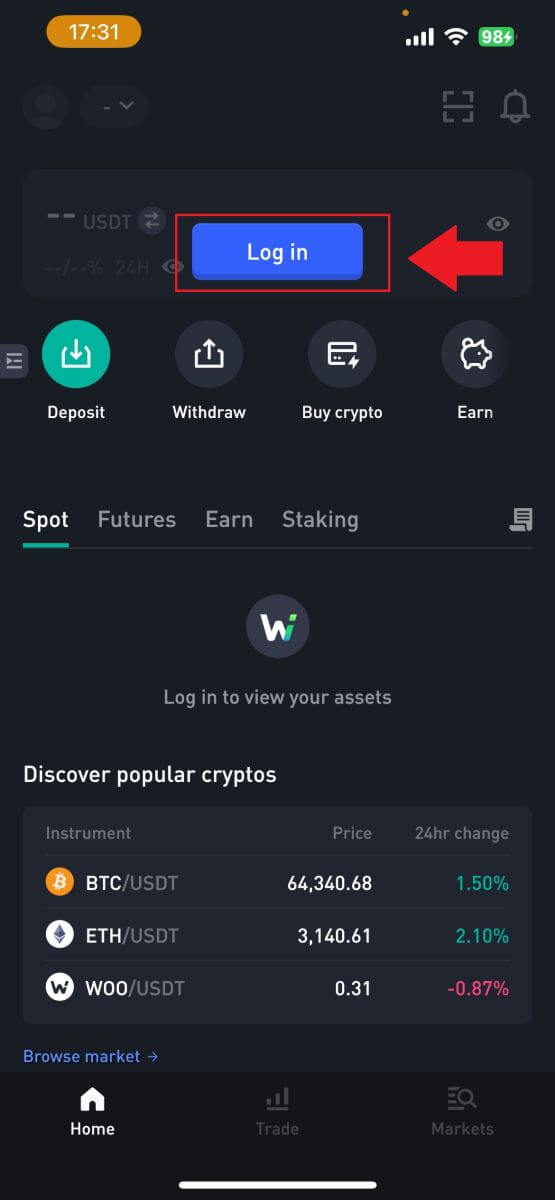
3. Klikněte na [ Registrovat ] .
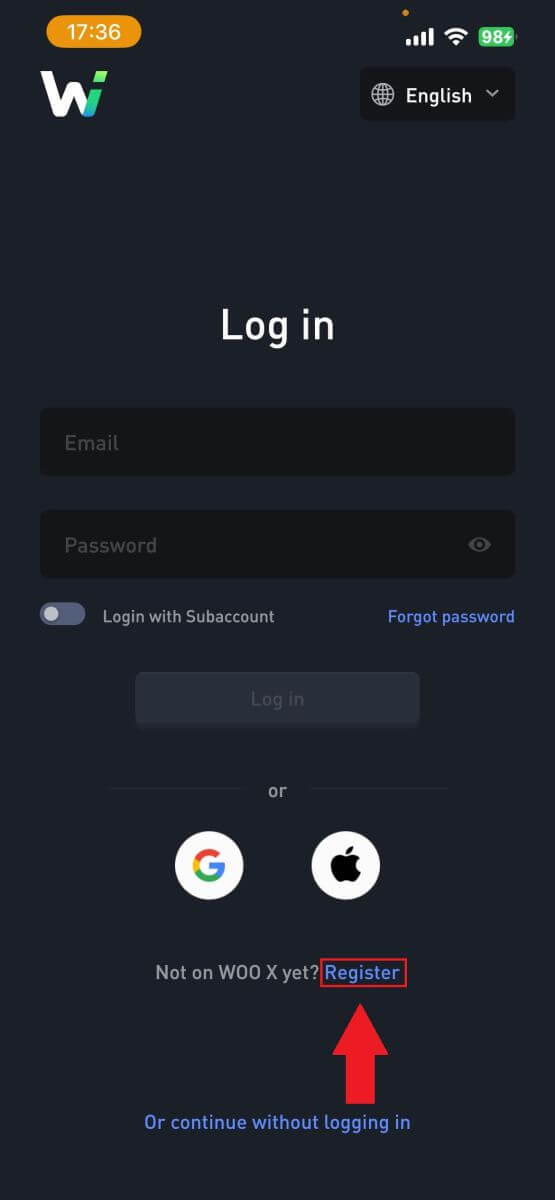
4. Stiskněte [ Registrovat pomocí e-mailu ].
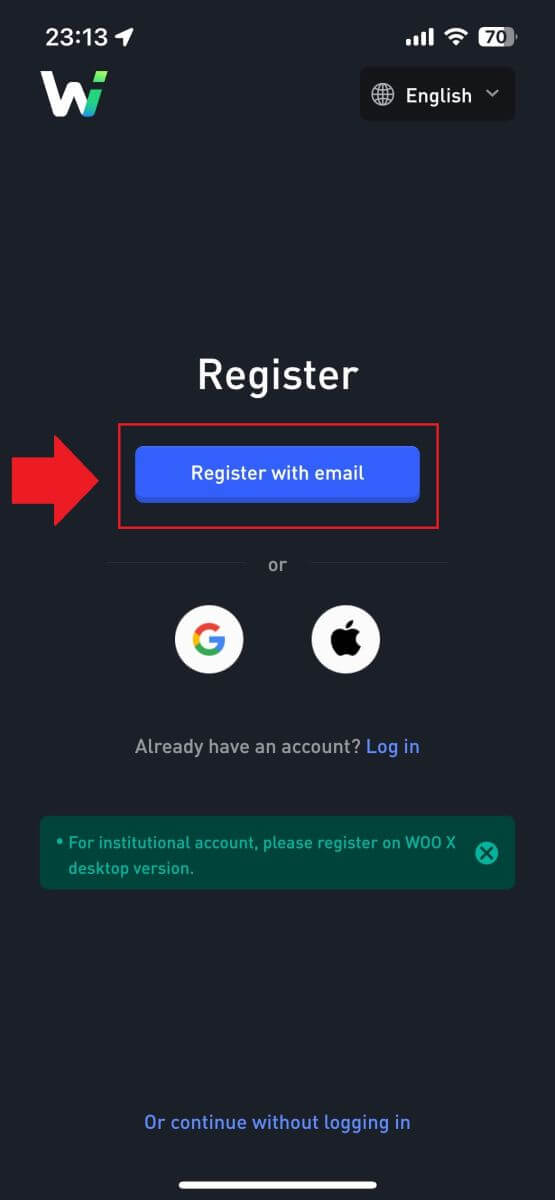
5. Zadejte svůj [e-mail] a vytvořte si bezpečné heslo. Zaškrtněte políčko a poté klikněte na [ Registrovat ].
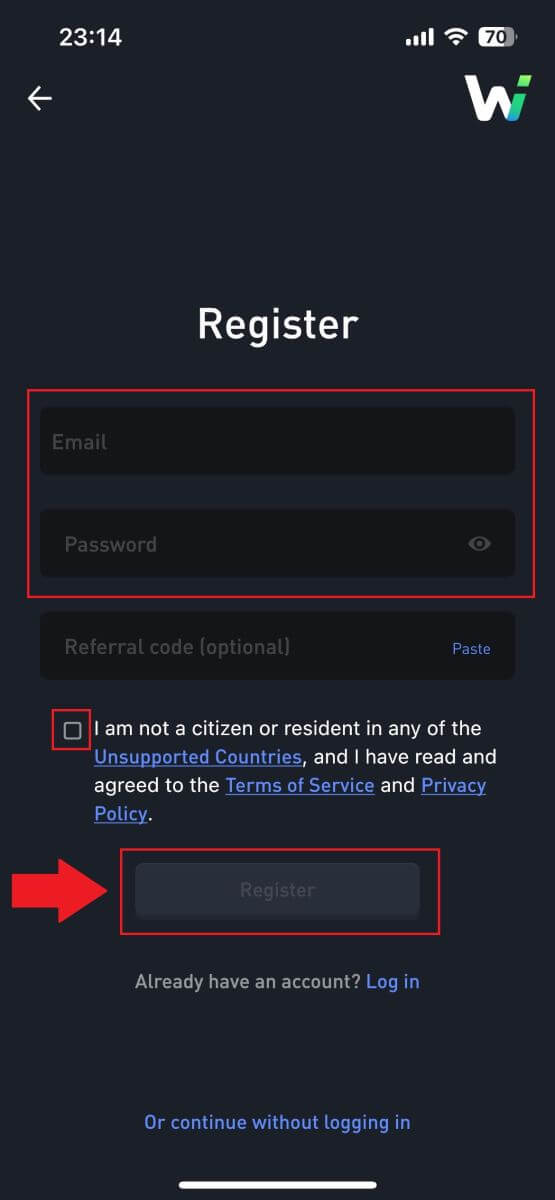
6. Na váš e-mail obdržíte 6místný ověřovací kód. Pokračujte zadáním kódu a klepněte na [Ověřit].
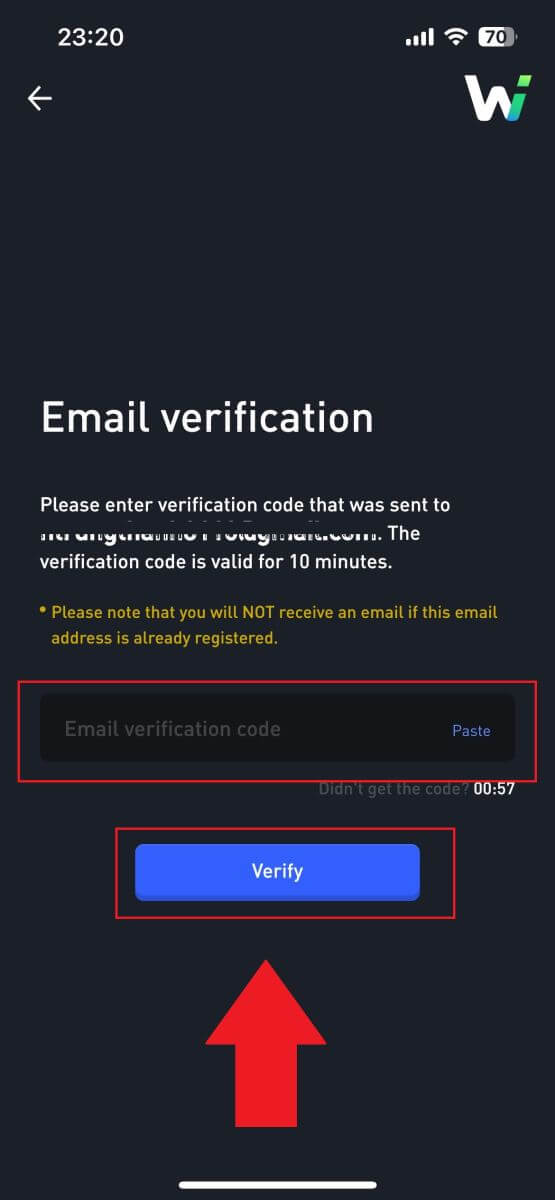 7. Gratulujeme, úspěšně jste si zaregistrovali účet v aplikaci WOO X pomocí svého e-mailu.
7. Gratulujeme, úspěšně jste si zaregistrovali účet v aplikaci WOO X pomocí svého e-mailu. 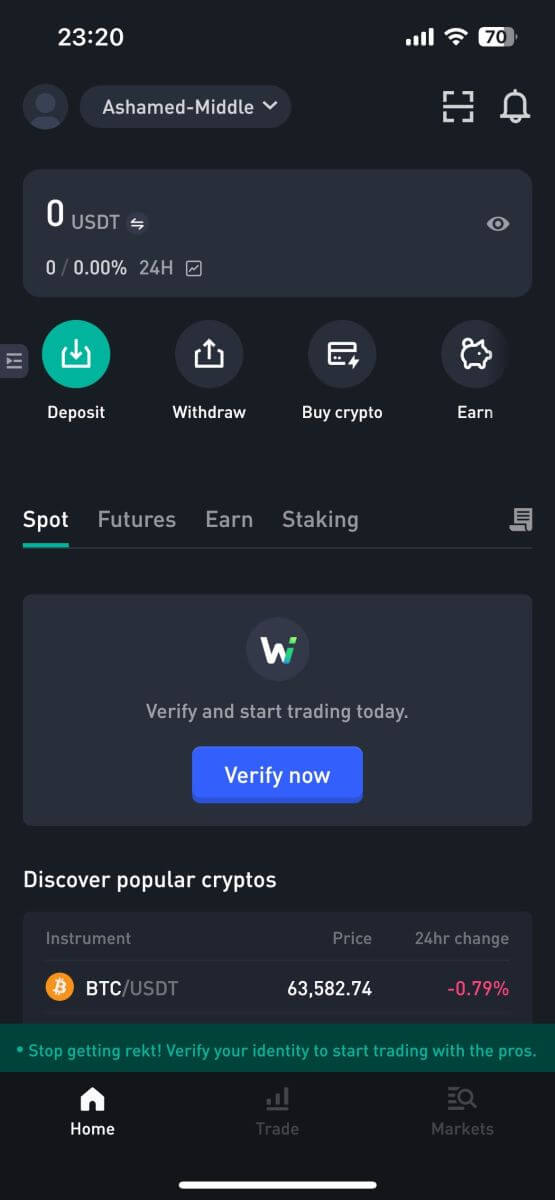
Často kladené otázky (FAQ)
Proč nemohu přijímat e-maily z WOO X?
Pokud nedostáváte e-maily odeslané z WOO X, postupujte podle pokynů níže a zkontrolujte nastavení e-mailu:Jste přihlášeni na e-mailovou adresu registrovanou k vašemu WOO X účtu? Někdy můžete být odhlášeni ze svého e-mailu na svém zařízení, a proto nevidíte e-maily WOO X. Přihlaste se a obnovte stránku.
Zkontrolovali jste složku spamu svého e-mailu? Pokud zjistíte, že váš poskytovatel e-mailových služeb tlačí e-maily WOO X do vaší složky se spamem, můžete je označit jako „bezpečné“ přidáním e-mailových adres WOO X na seznam povolených. Chcete-li jej nastavit, můžete se podívat na Jak přidat e-maily WOO X na seznam povolených.
Je funkce vašeho e-mailového klienta nebo poskytovatele služeb normální? Chcete-li se ujistit, že váš firewall nebo antivirový program nezpůsobuje konflikt zabezpečení, můžete ověřit nastavení e-mailového serveru.
Je vaše schránka plná e-mailů? Pokud jste dosáhli limitu, nebudete moci odesílat ani přijímat e-maily. Chcete-li uvolnit místo pro nové e-maily, můžete některé starší odstranit.
Zaregistrujte se pomocí běžných e-mailových adres, jako je Gmail, Outlook atd., pokud je to možné.
Jak změnit svůj e-mail na WOO X?
1. Přihlaste se ke svému WOO X účtu a klikněte na svůj profil a vyberte [Můj účet] .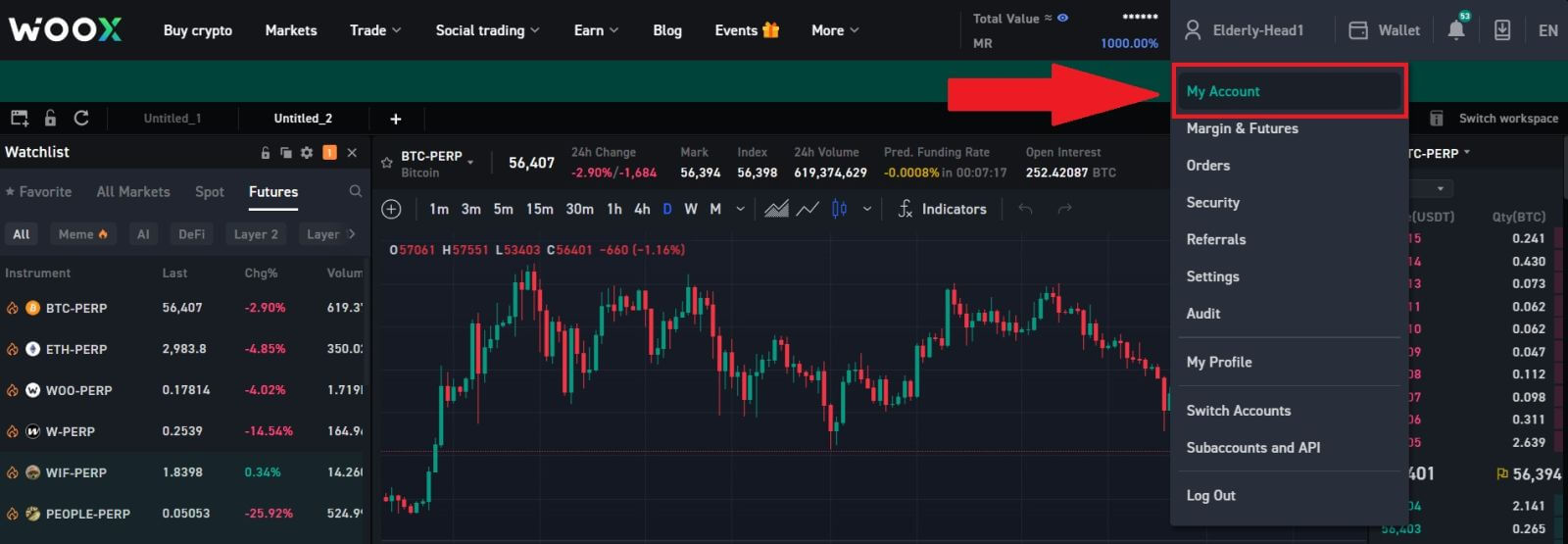
2. Na první stránce klikněte na [ikona pera] vedle svého aktuálního e-mailu a změňte se na nový.
Poznámka: Před změnou e-mailu je nutné nastavit 2FA.
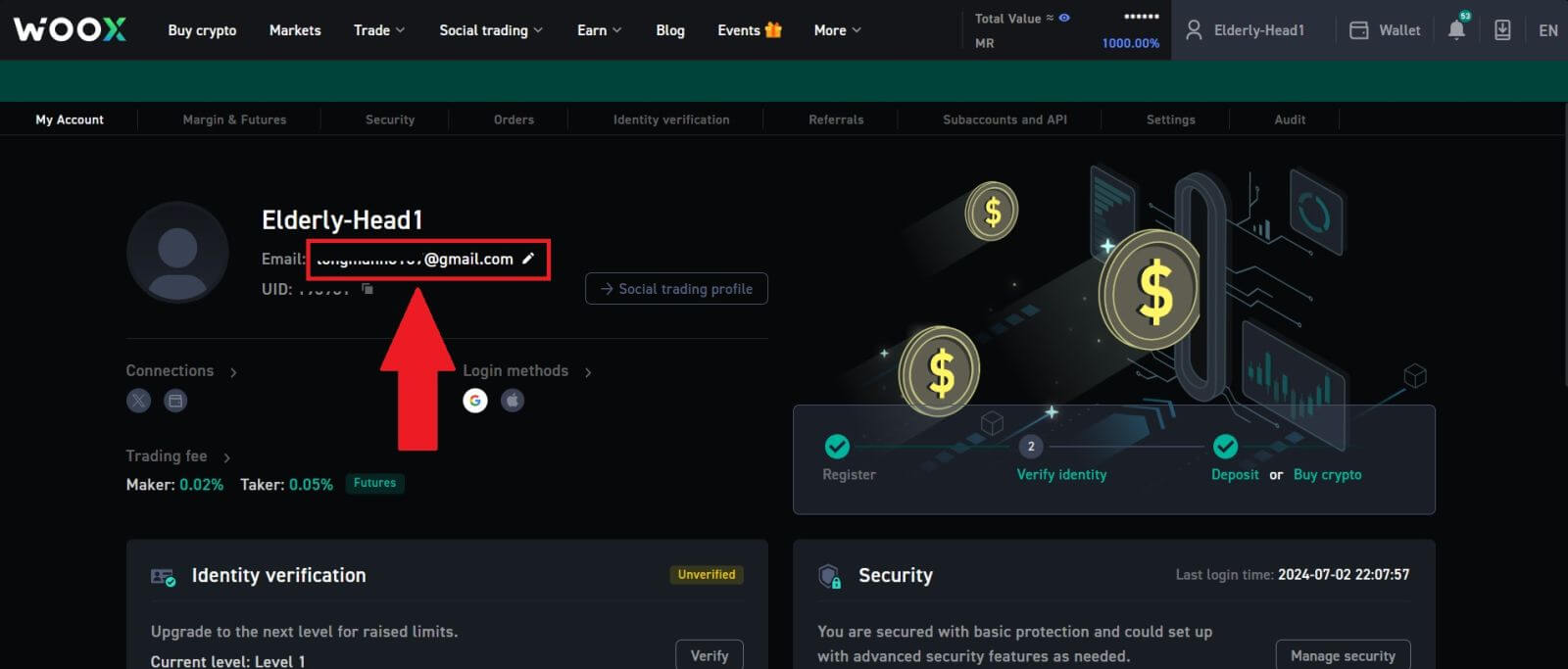
3. Kliknutím na [Potvrdit] pokračujte v procesu.
Poznámka: Výběry nebudou dostupné po dobu 24 hodin po provedení této změny.
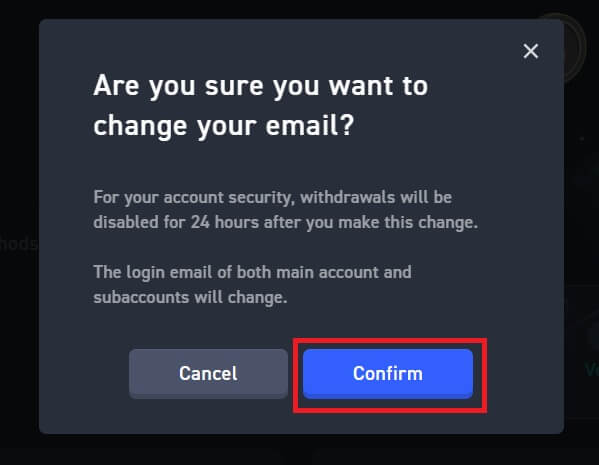
4. Podle pokynů ověřte svůj aktuální a nový e-mail. Poté klikněte na [Odeslat] a úspěšně jste přešli na svůj nový e-mail.
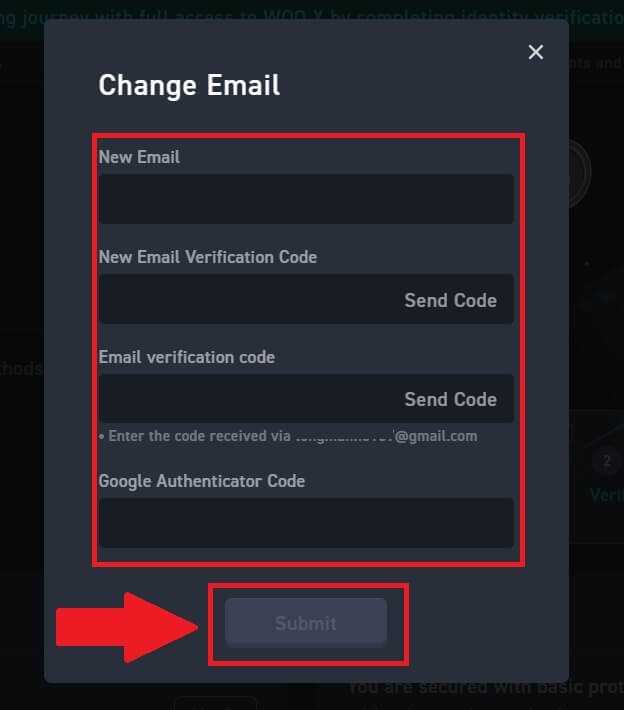
Jak změnit heslo na WOO X?
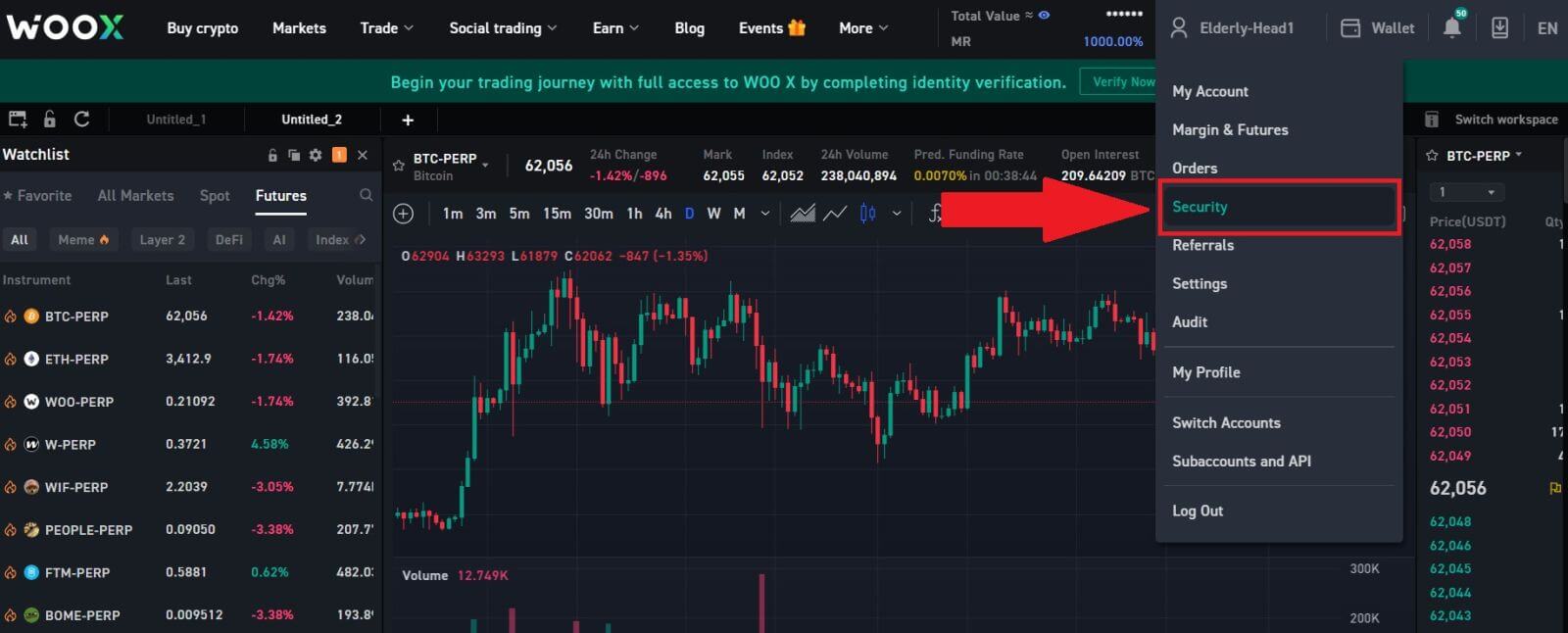
2. V části [Přihlašovací heslo] klikněte na [Změnit].
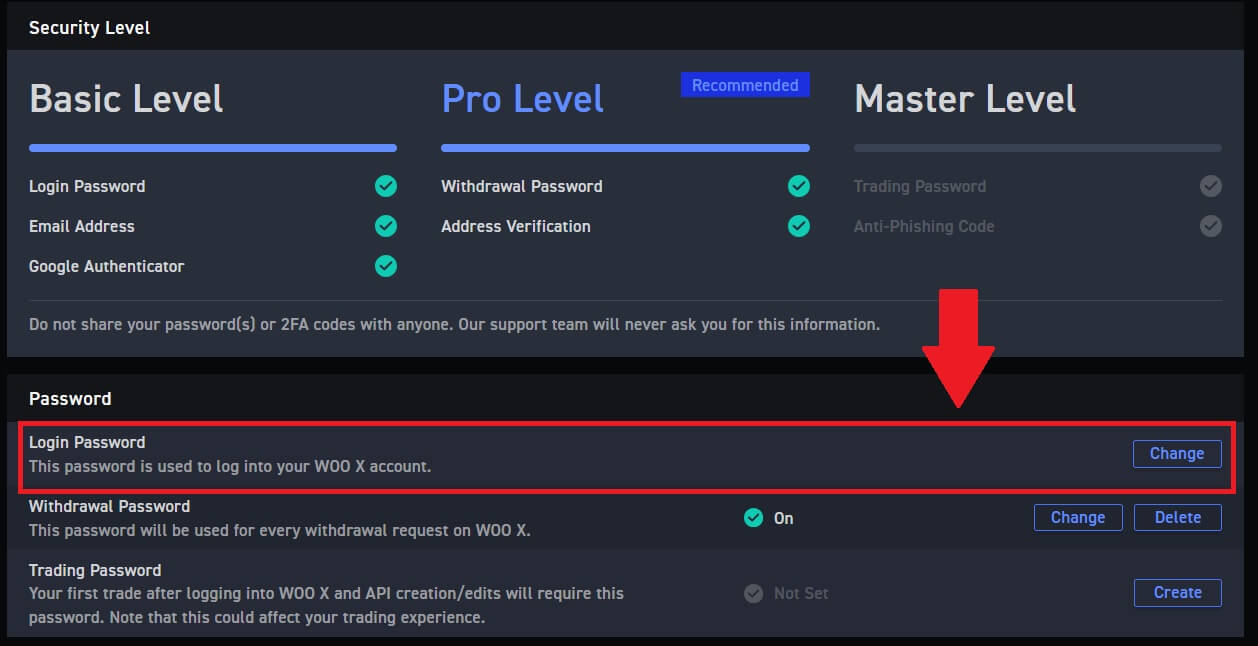
3. Budete požádáni o zadání starého hesla , nového hesla a potvrzení nového hesla , e-mailového kódu a 2FA (pokud jste to dříve nastavili) pro ověření.
Poté klikněte na [Změnit heslo]. Poté jste úspěšně změnili heslo k účtu.
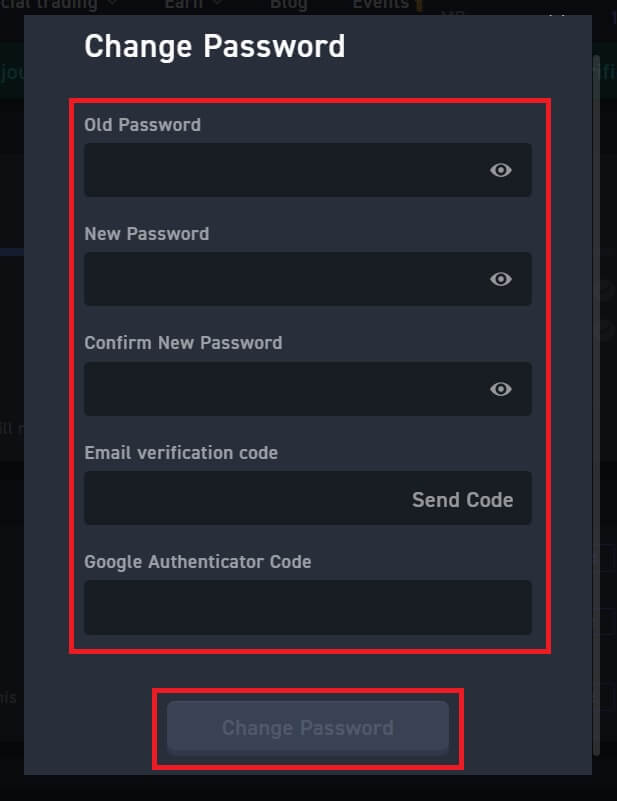
Jak vložit do WOO X
Jak koupit kryptoměnu kreditní/debetní kartou na WOO X
Koupit kryptoměnu prostřednictvím kreditní/debetní karty na WOO X (Web)
1. Přihlaste se ke svému WOO X účtu a klikněte na [ Koupit krypto ].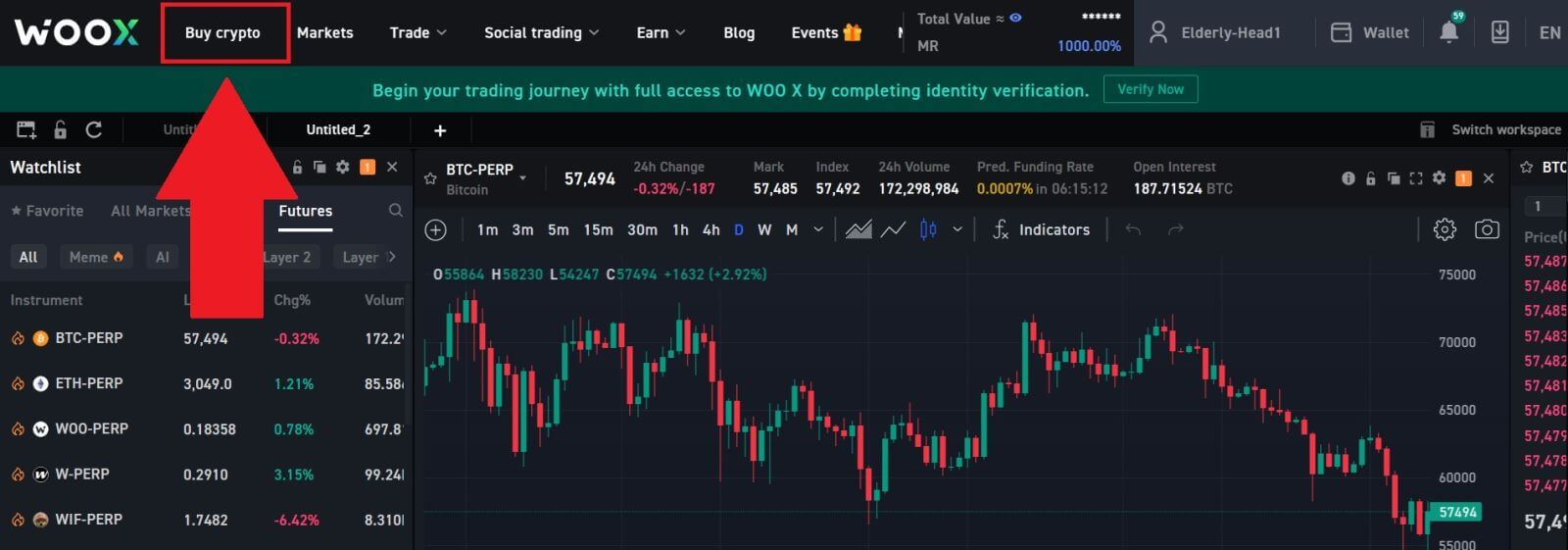
2. Vyberte fiat měnu a zadejte částku, kterou chcete utratit. Poté vyberte krypto, kterou chcete získat, a systém automaticky zobrazí vaši odpovídající krypto částku.
Zde jsme jako příklad vybrali USDT.
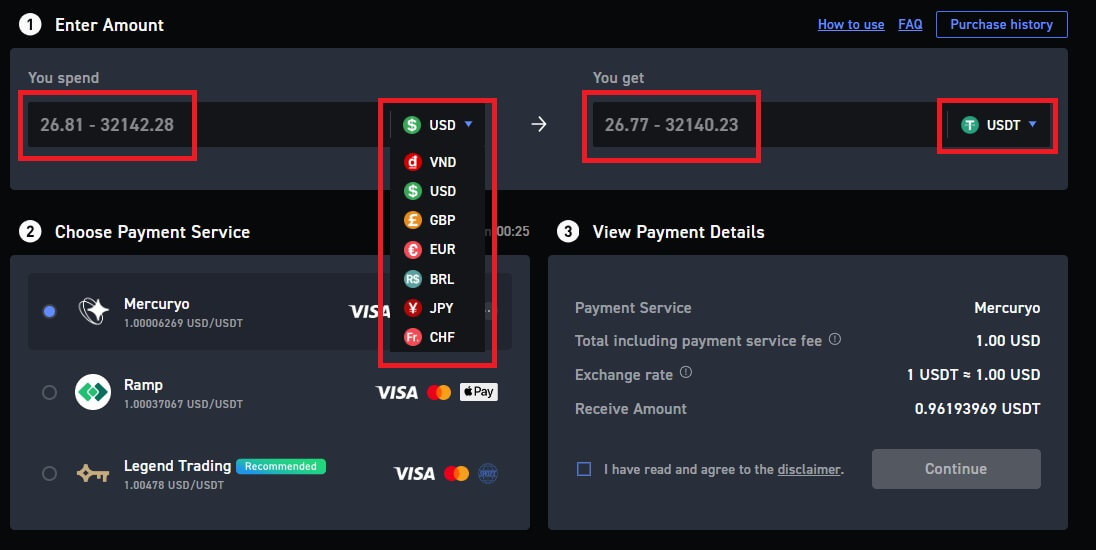
3. Dále vyberte způsob platby.
Znovu zkontrolujte informace o transakci. Pokud je vše v pořádku, přečtěte si a zaškrtněte prohlášení o vyloučení odpovědnosti a poté klikněte na [Pokračovat] . Budete přesměrováni na oficiální platební webovou stránku, abyste mohli pokračovat v nákupu.
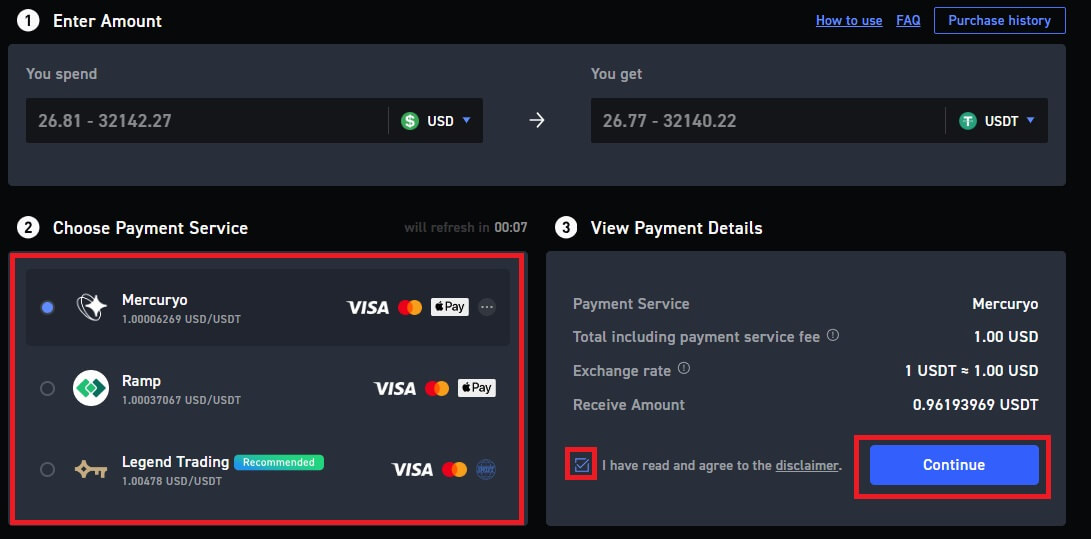
4. Budete přesměrováni na stránku nákupu. Jako způsob platby vyberte [Kreditní nebo debetní karta] a klikněte na [Pokračovat].
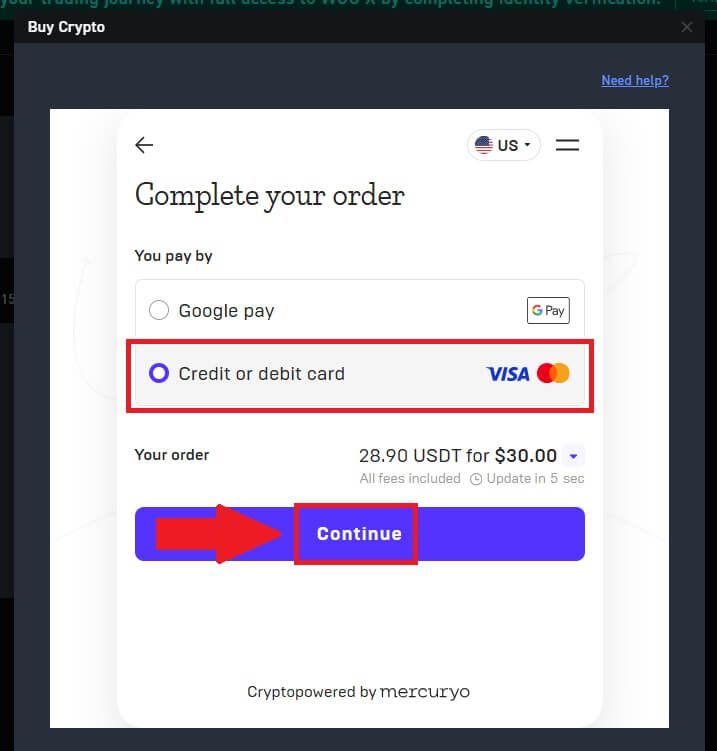
5. Zadejte svůj e-mail a pečlivě zkontrolujte podrobnosti transakce. Po potvrzení pokračujte kliknutím na [Pokračovat].
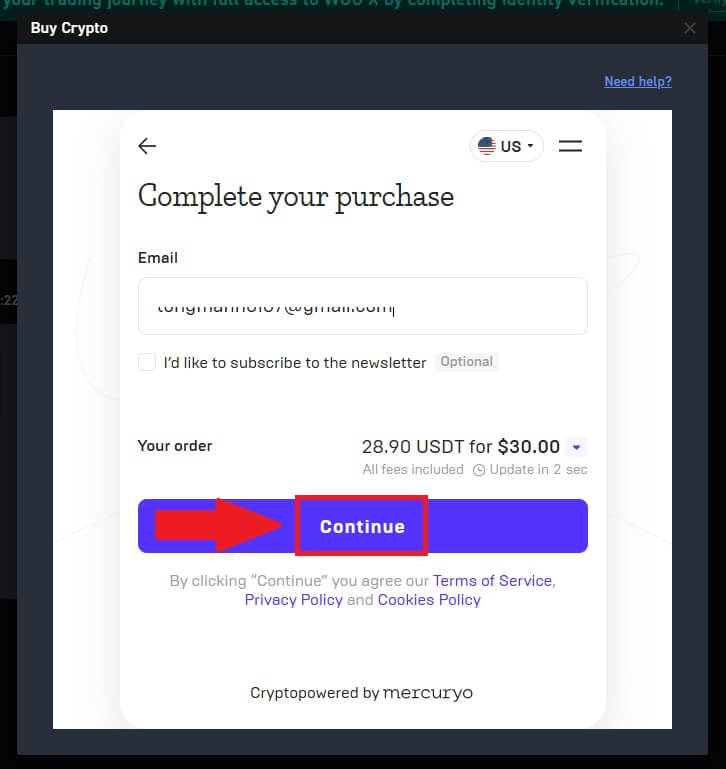
6. Na váš e-mail obdržíte 5místný ověřovací kód. Chcete-li pokračovat v procesu, zadejte kód.
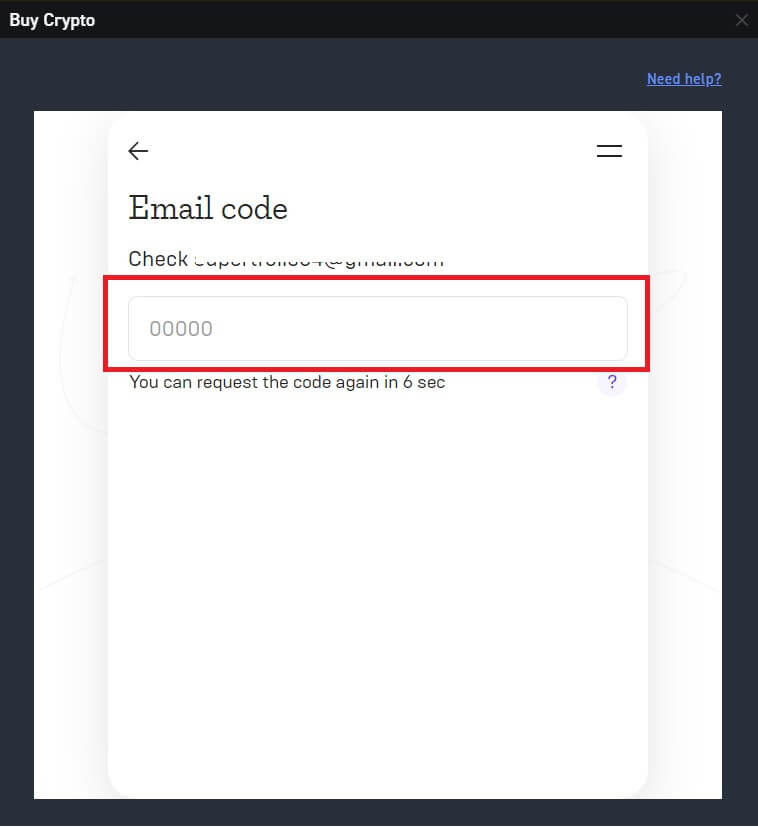
7. Zadejte své osobní údaje a klikněte na [ Pokračovat ]. 8. Jako způsob platby
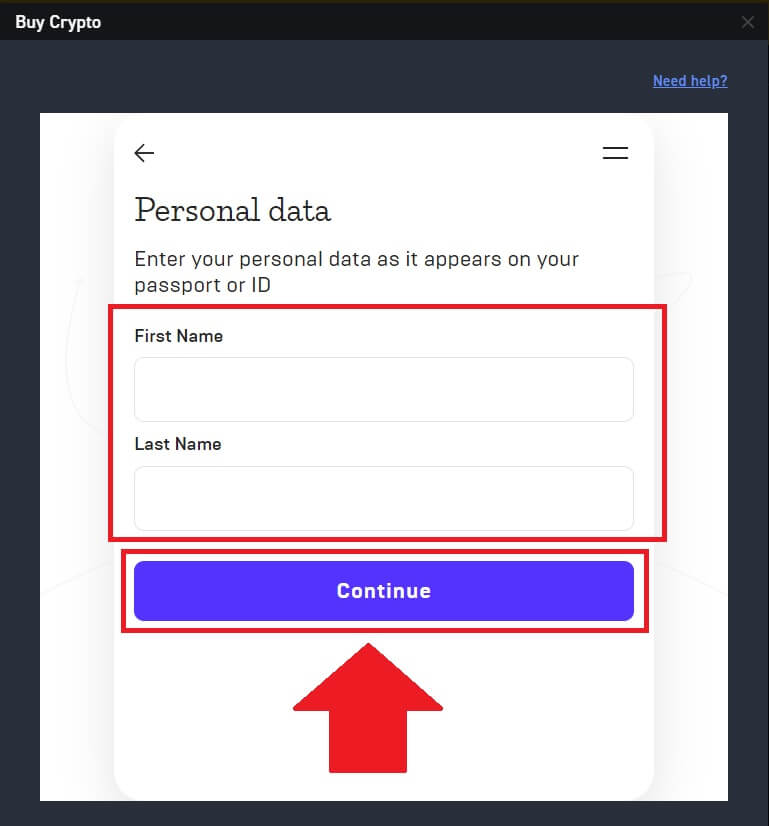
vyberte [Kreditní nebo debetní karta] . Pro vstup do platebního procesu vyplňte příslušné informace o debetní nebo kreditní kartě.
Poté klikněte na [Zaplatit...] pro dokončení platby. 
Koupit kryptoměnu prostřednictvím kreditní/debetní karty na WOO X (App)
1. Přihlaste se do své aplikace WOO X a klikněte na [ Koupit krypto ].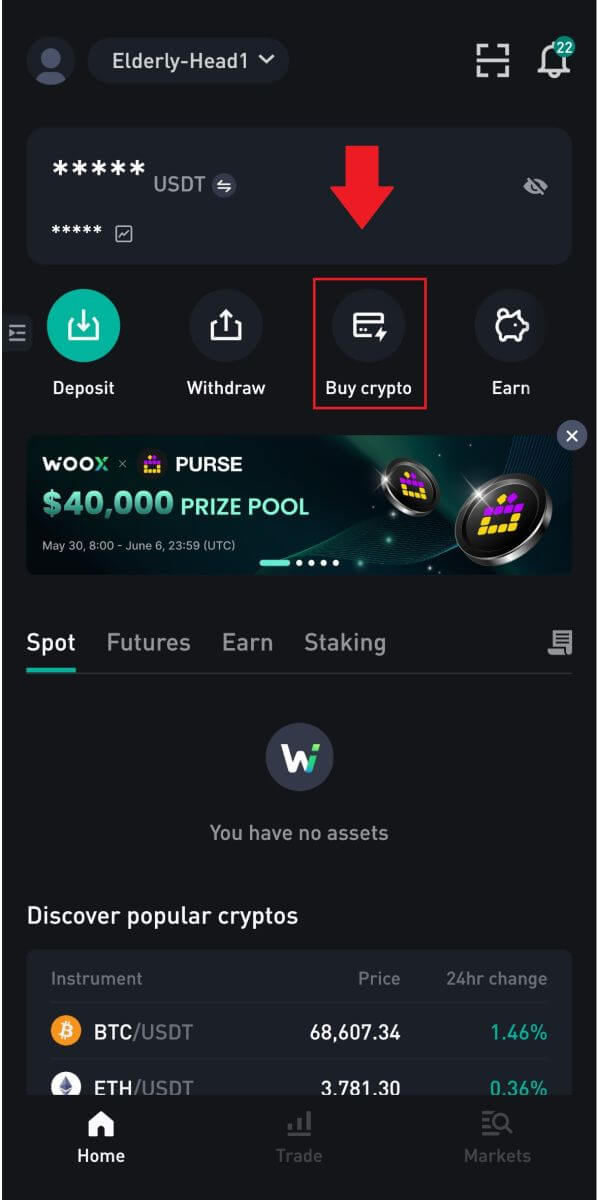
2. Vyberte fiat měnu a zadejte částku, kterou chcete utratit. Poté vyberte krypto, kterou chcete získat, a systém automaticky zobrazí vaši odpovídající krypto částku.
Dále vyberte způsob platby a klikněte na [Pokračovat].
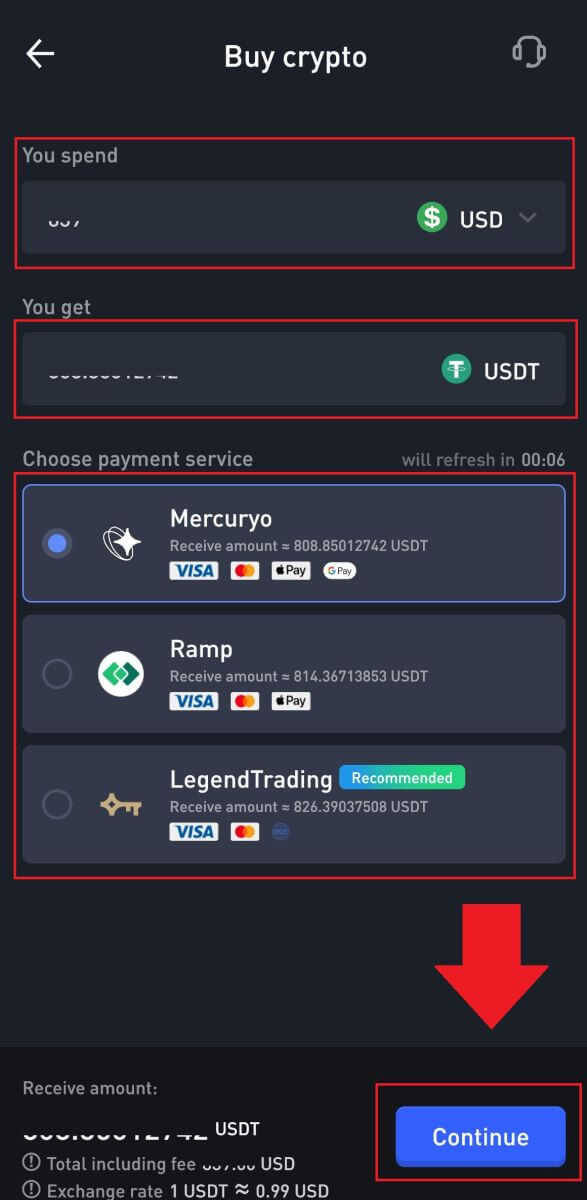
3. Pokračujte stisknutím [Souhlasím]
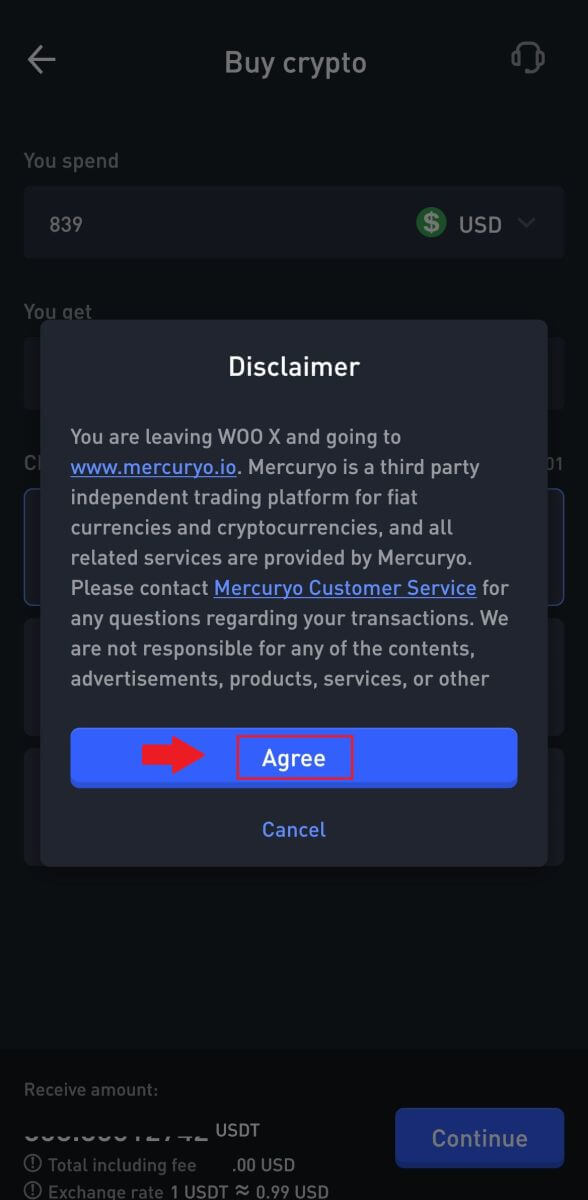
prohlášení o vyloučení odpovědnosti. 4. Pečlivě zkontrolujte podrobnosti transakce, včetně částky fiat měny, kterou jste utratili, a odpovídajících přijatých digitálních aktiv. Po potvrzení pokračujte kliknutím na [Pokračovat].
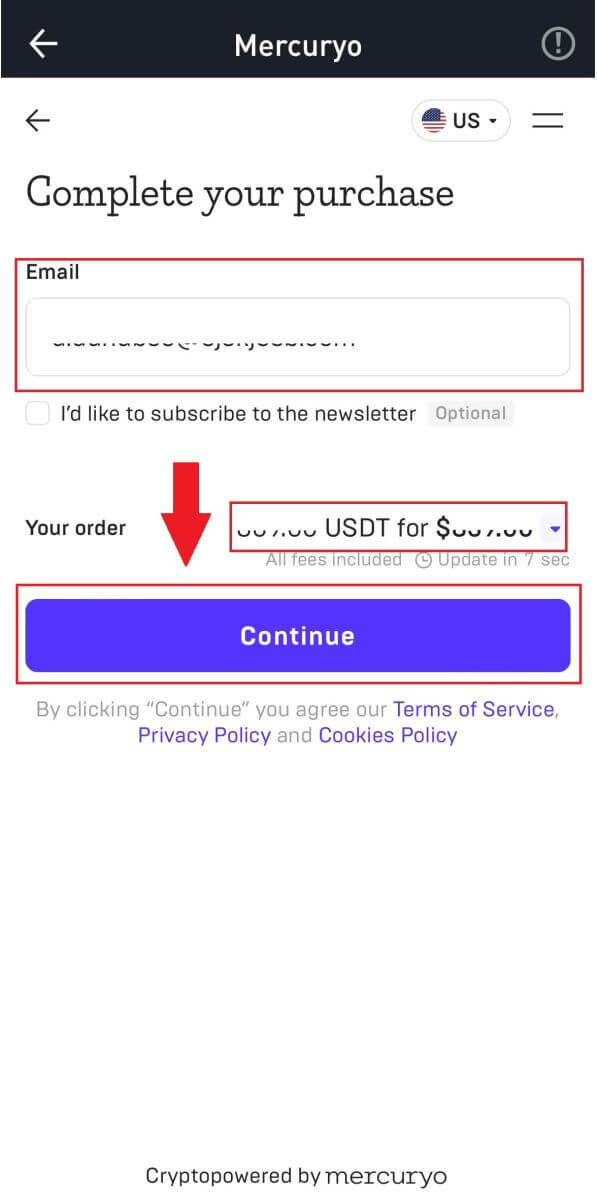
5. Na váš e-mail obdržíte 5místný ověřovací kód. Pokračujte zadáním kódu. 6. Jako způsob platby
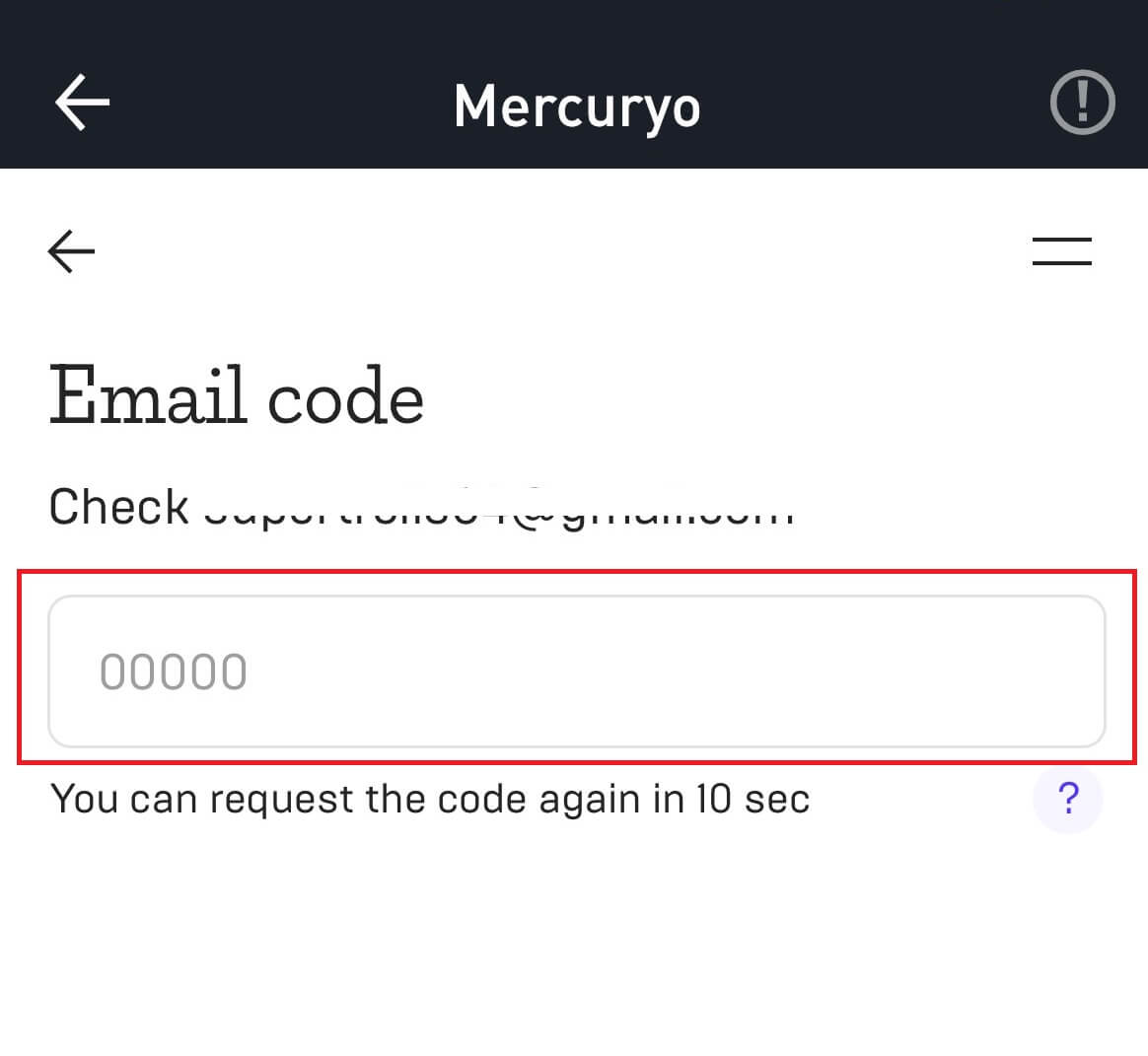
vyberte [Kreditní nebo debetní karta] . Vyplňte příslušné informace o debetní nebo kreditní kartě a zadejte proces platby.
Poté klikněte na [Zaplatit...] pro dokončení platby.
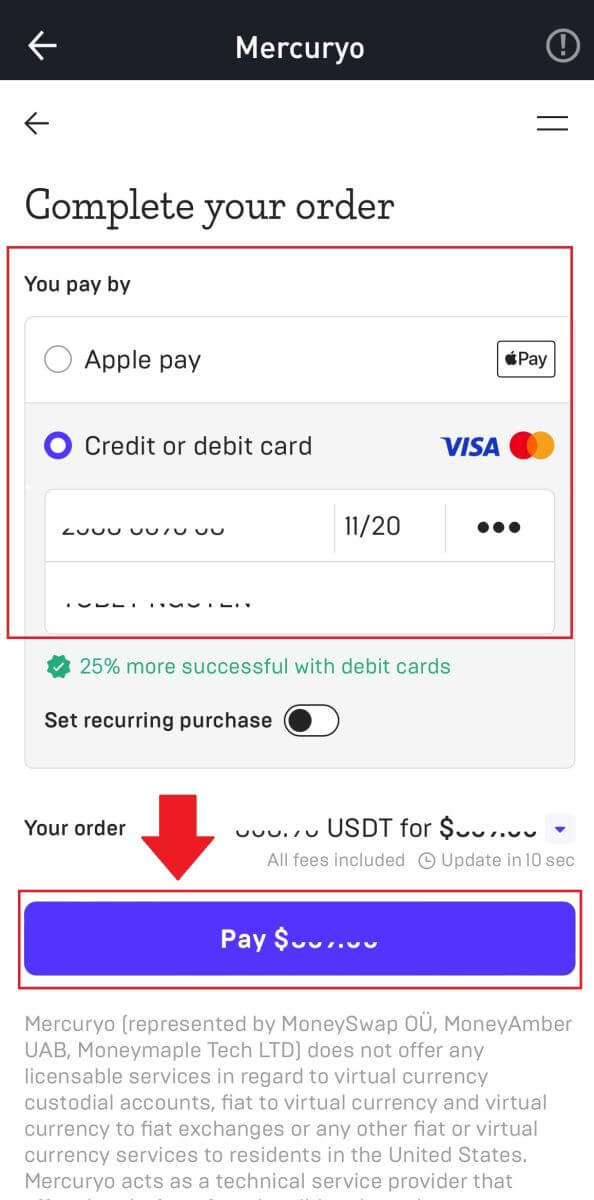
Jak vložit kryptoměnu na WOO X
Vklad kryptoměn na WOO X (web)
1. Přihlaste se ke svému WOO X účtu a klikněte na [ Wallet ].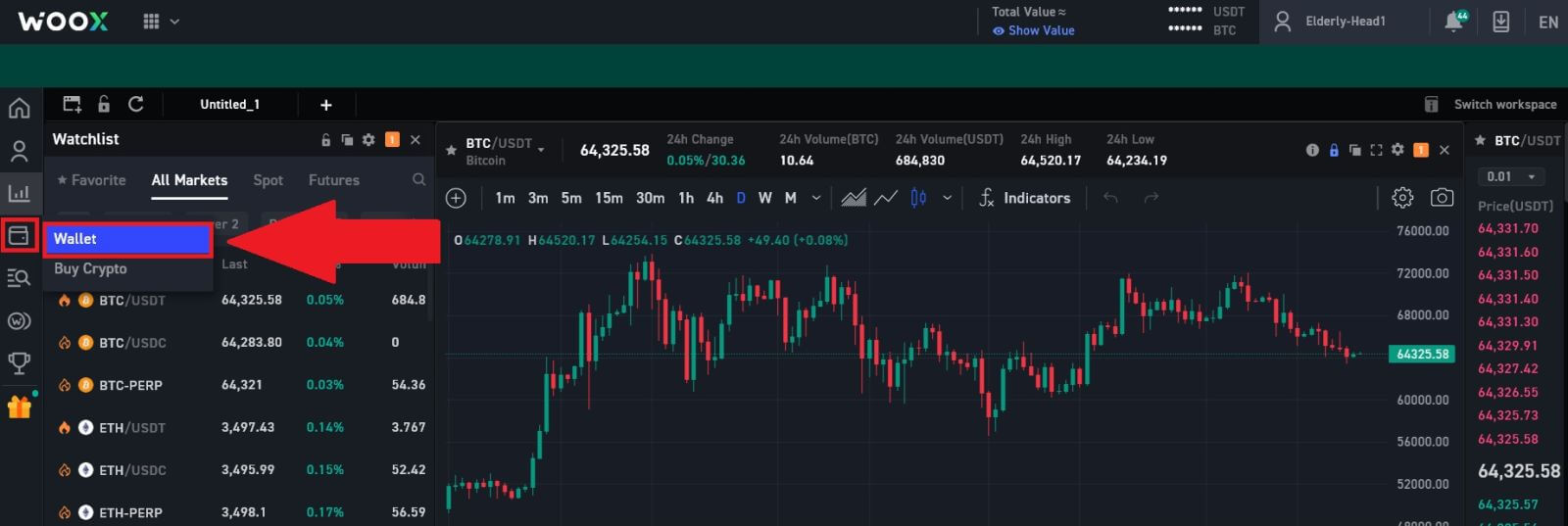
2. Vyberte kryptoměnu, kterou chcete, a klikněte na [ Vložit ] . Zde jako příklad používáme USDT. 3. Dále vyberte síť vkladů. Ujistěte se prosím, že vybraná síť je stejná jako síť platformy, ze které vybíráte prostředky. Pokud vyberete špatnou síť, přijdete o své prostředky. Zde jsme jako příklad vybrali TRC20. 4. Klikněte na ikonu kopírování adresy nebo naskenujte QR kód kliknutím na ikonu QR, abyste získali adresu vkladu. Vložte tuto adresu do pole adresy pro výběr na platformě pro výběr. Chcete-li zahájit žádost o výběr, postupujte podle pokynů na platformě pro výběr. 5. Pokud je vyžadována poznámka/štítek, zobrazí se na obrazovce vkladu. Ujistěte se, že jste zadali správnou poznámku/tag na účtu/platformě pro výběr. Příklady tokenů vyžadujících poznámku/tag: EOS, HBAR, XLM, XRP a TIA.
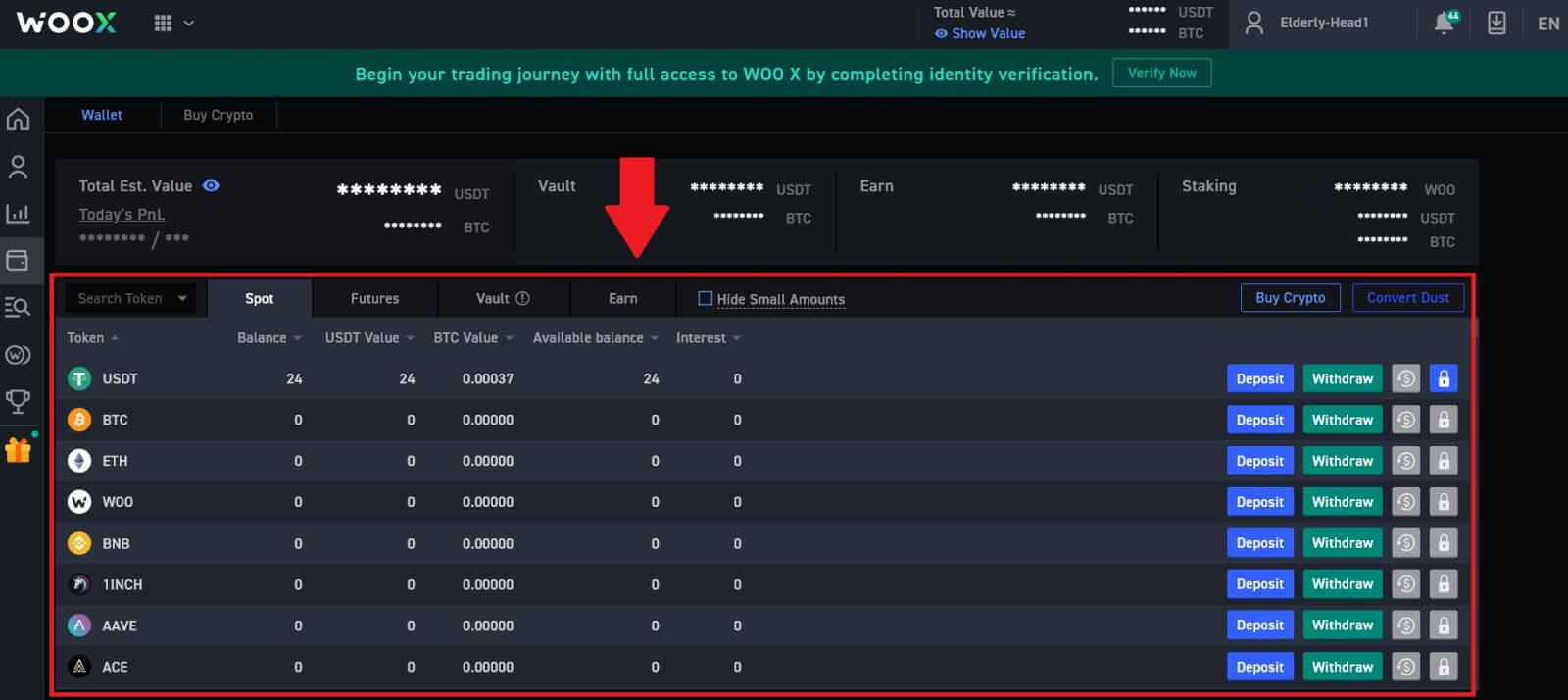
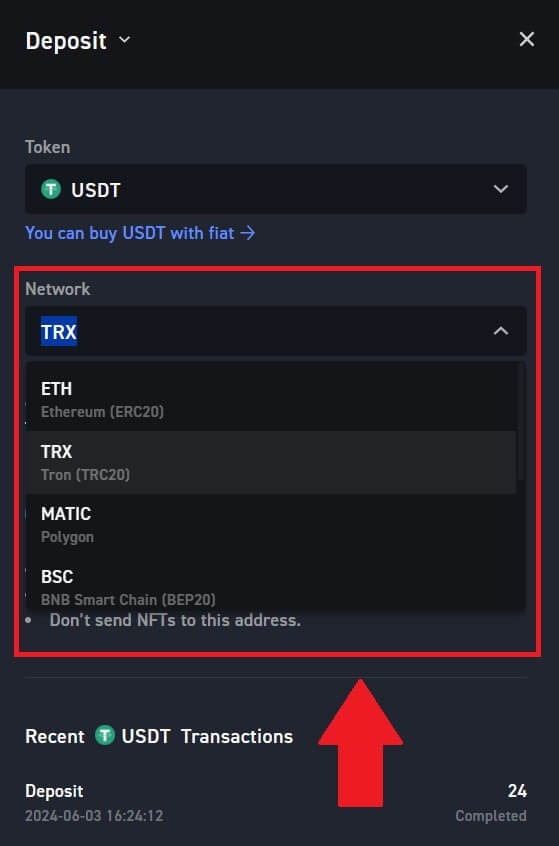
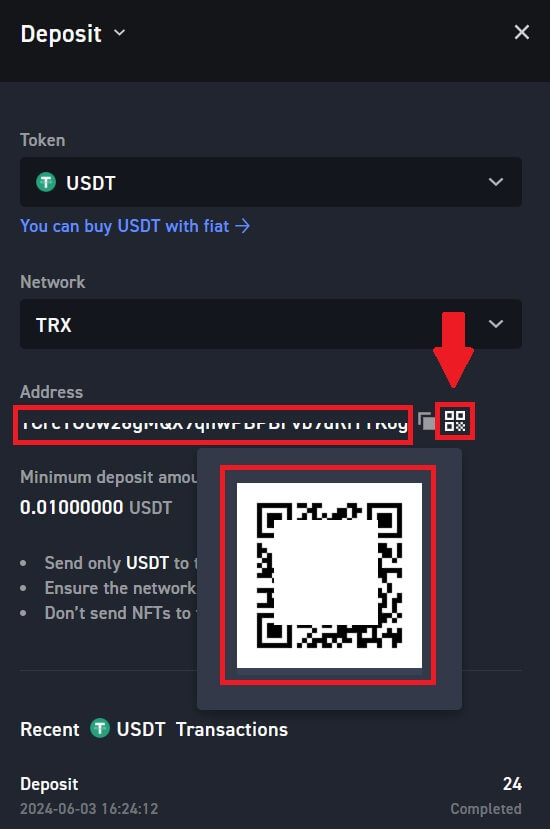
6. Poté, co úspěšně vložíte své prostředky do WOO X, můžete kliknout na [Účet] - [Peněženka] - [Historie vkladů] a najít záznam o svém vkladu v kryptoměně. 
Vklad kryptoměn na WOO X (aplikace)
1. Otevřete aplikaci WOO X a klepněte na [ Vložit ].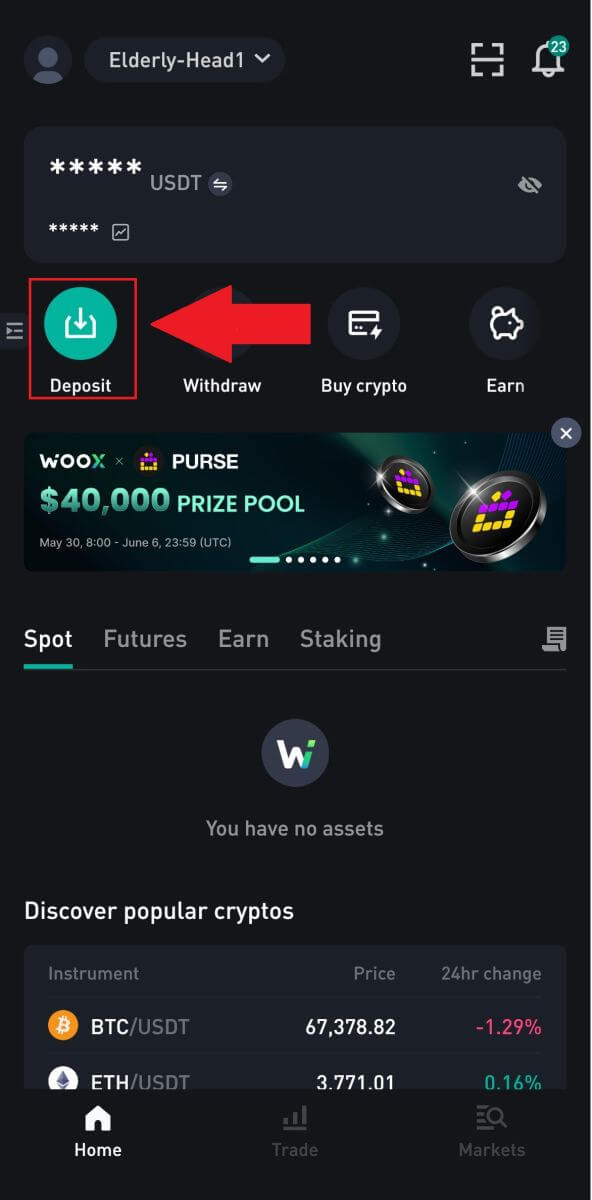
2. Vyberte tokeny, které chcete vložit. K vyhledání požadovaných tokenů můžete použít vyhledávací panel.
Zde jako příklad používáme USDT.
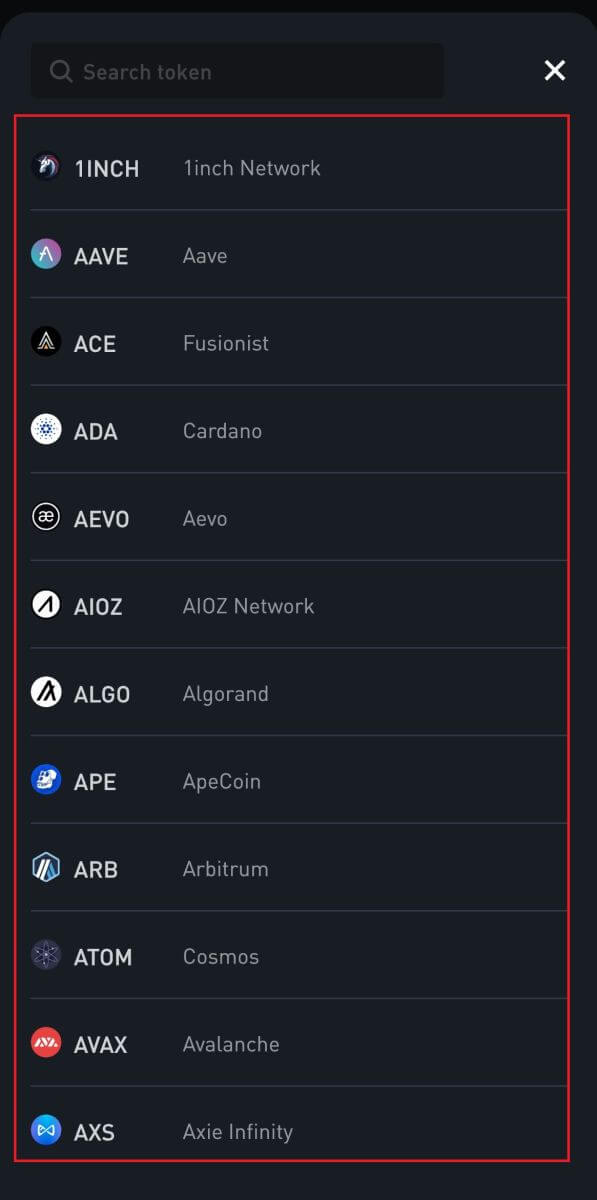
3. Vyberte síť vkladů. Kliknutím na ikonu kopírování adresy nebo naskenováním QR kódu získáte adresu pro vklad. Vložte tuto adresu do pole adresy pro výběr na platformě pro výběr.
Chcete-li zahájit žádost o výběr, postupujte podle pokynů na platformě pro výběr.
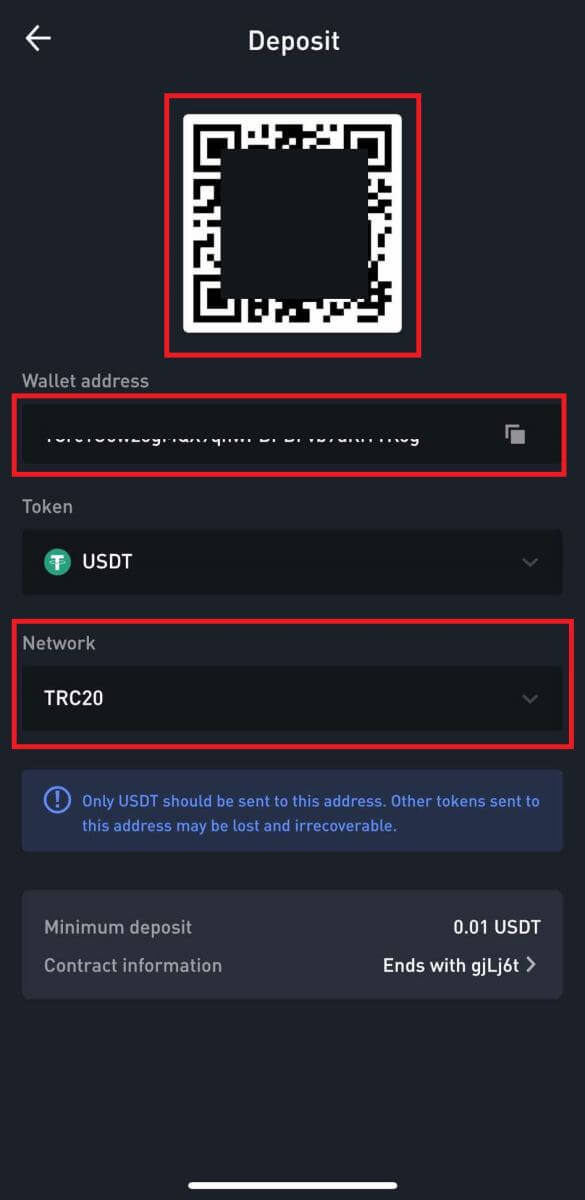 4. Pokud je vyžadována poznámka/štítek, zobrazí se na obrazovce vkladu. Ujistěte se, že jste zadali správnou poznámku/tag na účtu/platformě pro výběr. Příklady tokenů vyžadujících poznámku/tag: EOS, HBAR, XLM, XRP a TIA.
4. Pokud je vyžadována poznámka/štítek, zobrazí se na obrazovce vkladu. Ujistěte se, že jste zadali správnou poznámku/tag na účtu/platformě pro výběr. Příklady tokenů vyžadujících poznámku/tag: EOS, HBAR, XLM, XRP a TIA.
5. Poté, co úspěšně vložíte své prostředky do WOO X, můžete přejít na první stránku a klepnutím na ikonu [Historie] najít záznam o vkladu kryptoměny.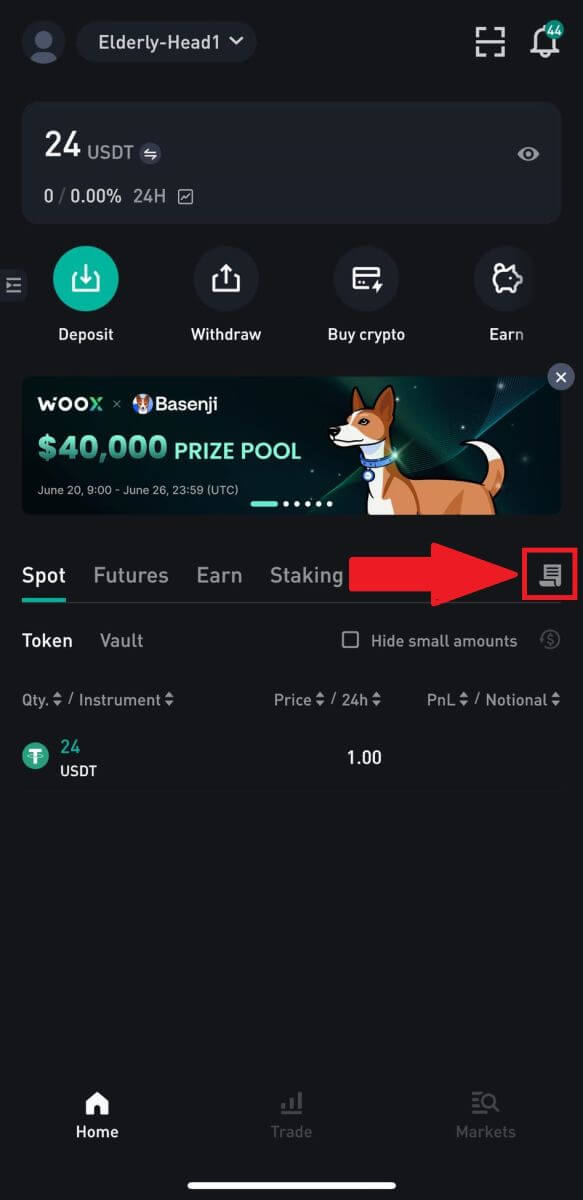
Často kladené otázky (FAQ)
Co je štítek nebo poznámka a proč je musím zadávat při vkladu kryptoměn?
Štítek nebo poznámka je jedinečný identifikátor přiřazený každému účtu pro identifikaci vkladu a připsání na příslušný účet. Při vkladu určitých kryptoměn, jako jsou BNB, XEM, XLM, XRP, KAVA, ATOM, BAND, EOS atd., musíte zadat příslušný štítek nebo poznámku, aby byly úspěšně připsány.
Důvody nepřijatých vkladů
1. Příchod finančních prostředků může ovlivnit více faktorů, včetně mimo jiné inteligentního smluvního vkladu, abnormálního stavu transakce na blockchainu, přetížení blockchainu, selhání při běžném převodu ze strany platformy pro výběr, nesprávného nebo chybějícího poznámky/tagu, adresy pro vklad nebo výběr špatného typu řetězce, pozastavení vkladu na platformě cílové adresy atd. 2. Když je výběr označen jako „dokončený“ nebo „úspěch“ na platformě, ze které vybíráte kryptoměnu, znamená to, že transakce byly úspěšně vysílány do blockchainové sítě. Úplné potvrzení a připsání transakce na platformu příjemce však může stále vyžadovat čas. Vezměte prosím na vědomí, že požadovaná potvrzení sítě se u různých blockchainů liší. Vezměte si BTC vklady jako příklad:
- Váš vklad BTC bude připsán na váš účet po alespoň 1 potvrzení sítě.
- Po připsání budou všechna aktiva na vašem účtu dočasně zmrazena. Z bezpečnostních důvodů jsou vyžadována minimálně 2 potvrzení sítě, než bude možné odemknout váš vklad BTC na WOO X.
3. Kvůli možnému přetížení sítě může dojít ke značnému zpoždění při zpracování vaší transakce. Můžete použít TXID (Transaction ID) k vyhledání stavu převodu vašich aktiv z průzkumníka blockchainu.
Jak tuto situaci vyřešit?
Pokud vaše vklady nebyly připsány na váš účet, můžete problém vyřešit pomocí následujících kroků:
1. Pokud transakce nebyla plně potvrzena uzly blockchainové sítě nebo nedosáhla minimálního počtu specifikovaných síťových potvrzení. od WOO X, prosím trpělivě vyčkejte na jeho zpracování. Jakmile je transakce potvrzena, WOO X připíše prostředky na váš účet.
2. Pokud je transakce potvrzena blockchainem, ale není připsána na váš účet WOO X, můžete kontaktovat podporu WOO X a poskytnout jim následující informace:
- UID
- Emailové číslo
- Název měny a typ řetězce (například: USDT-TRC20)
- Částka vkladu a TXID (hodnota hash)
- Náš zákaznický servis shromáždí vaše údaje a předá je příslušnému oddělení k dalšímu zpracování.
3. Pokud existuje nějaká aktualizace nebo řešení týkající se vašeho problému s vkladem, WOO X vás co nejdříve upozorní e-mailem.
Co mohu dělat, když vložím peníze na špatnou adresu
1. Vklad provedený na nesprávnou přijímací/vkladovou adresu
WOO X obecně nenabízí službu obnovení tokenů/coinů. Pokud jste však utrpěli značnou ztrátu v důsledku nesprávně vložených tokenů/coinů, WOO X vám může, výhradně podle našeho uvážení, pomoci získat zpět vaše tokeny/coiny. WOO X má komplexní postupy, které našim uživatelům pomohou získat zpět jejich finanční ztráty. Upozorňujeme, že úplné obnovení tokenu není zaručeno. Pokud jste se setkali s takovou situací, nezapomeňte nám poskytnout následující informace, abychom vám mohli pomoci:
- Vaše UID na WOO X
- Název tokenu
- Výše vkladu
- Odpovídající TxID
- Špatná adresa vkladu
- Podrobný popis problému
2. Vklad proveden na nesprávnou adresu, která nepatří WOO X.
Pokud jste své tokeny odeslali na nesprávnou adresu, která není spojena s WOO X, s politováním vám musíme oznámit, že vám nemůžeme poskytnout žádnou další pomoc. Můžete zkusit kontaktovat příslušné strany s žádostí o pomoc (vlastníka adresy nebo burzy/platformy, které adresa patří).
Poznámka: Před provedením jakýchkoliv vkladů si prosím znovu zkontrolujte token vkladu, adresu, částku, MEMO atd., abyste předešli případné ztrátě majetku.